Page 1

WorkCentre 4118
Käyttöopas
Page 2

Alkuperäinen julkaisu ja suomennos:
Xerox
GKLS European Operations
Bessemer Road
Welwyn Garden City
Hertfordshire
AL7 1BU
ENGLAND
©2006 Xerox Corporation. Kaikki oikeudet pidätetään.
Tekijänoikeussuoja kattaa kaiken suojan kohteena olevan aineiston ja asiat, joihin tekijänoikeutta tai jotakin sen
lähioikeutta nykyisen tai myöhemmän lain mukaan voidaan soveltaa, mukaan lukien rajoituksetta tietokoneohjelmien
perusteella luodun aineiston, joka tulostuu näytölle, kuten kuvakkeet, näyttökuvat, ulkonäkö jne.
®
Xerox
ja kaikki tässä julkaisussa mainitut Xerox-tuotteet ovat Xerox Corporationin tavaramerkkejä. Muiden kuin
Xerox-tuotteiden nimet ovat omistajiensa tavaramerkkejä ja ne täten tunnustetaan.
Tekniset epätarkkuudet ja kirjoitusvirheet korjataan ja mahdolliset muutokset tehdään seuraavaan painokseen.
Page 3

Sisältö
1 Tervetuloa...............................................................................1-1
Johdanto..................................................................................................... 1-2
Tästä oppaasta........................................................................................... 1-3
Muita tietolähteitä ...................................................................................... 1-4
Xeroxin asiakaspalvelu ............................................................................. 1-5
Turvallisuus................................................................................................ 1-6
Vaatimustenmukaisuus........................................................................... 1-11
Ympäristöasiaa ........................................................................................ 1-15
Laiton kopiointi........................................................................................ 1-16
Tuotteen kierrätys ja hävitys .................................................................. 1-19
Sähköturvallisuus .................................................................................. 1-7
Koneen turvallinen käyttö...................................................................... 1-8
Ylläpito-ohjeita....................................................................................... 1-9
Turvallisuustietoa otsonista ................................................................... 1-9
Kulutustarvikkeet ................................................................................... 1-9
Radiotaajuussäteily ............................................................................... 1-9
Laserturvallisuus ................................................................................. 1-10
Laitteen turvallisuushyväksynnät ........................................................ 1-10
Faksitoiminto ....................................................................................... 1-11
Xerox WorkCentre 4118 Käyttöopas Sivu i
Page 4

Sisältö
2 Aloitusohjeet ..........................................................................2-1
Pakkauksen purkaminen........................................................................... 2-2
CD-levyn sisältö .................................................................................... 2-4
CD:n asennus ....................................................................................... 2-5
Koneen osat ............................................................................................... 2-6
Mallit ja lisävarusteet ............................................................................. 2-6
Osien sijainti.......................................................................................... 2-7
Ohjaustaulu ........................................................................................... 2-9
Kaksitoimikoneen ohjaustaulu............................................................... 2-9
Nelitoimikoneen ohjaustaulu ................................................................. 2-9
Rumpu- ja värikasettien asentaminen ................................................... 2-12
Kytkennät ................................................................................................. 2-14
Virran kytkeminen koneeseen ................................................................ 2-16
Paperin asettaminen................................................................................ 2-17
Koneen asetukset .................................................................................... 2-20
Koneen asetukset ............................................................................... 2-21
Ohjelmiston asentaminen ....................................................................... 2-24
Ajurien asentaminen ........................................................................... 2-24
Järjestelmävaatimukset....................................................................... 2-24
Ajurien asentaminen Windows-käyttöjärjestelmään............................ 2-25
Testitulostus tai -skannaus.................................................................. 2-32
3 Kopiointi .................................................................................3-1
Kopioiminen ............................................................................................... 3-2
Kopioinnin perustoiminnot....................................................................... 3-6
Toimintojen kuvaus ............................................................................... 3-6
Kopioinnin erikoistoiminnot ..................................................................... 3-9
Toimintojen kuvaus ............................................................................... 3-9
Yhteensopivat toiminnot......................................................................... 3-13
4 Paperi ja erikoismateriaalit ...................................................4-1
Paperin asettaminen.................................................................................. 4-2
Paperin tuulettaminen ........................................................................... 4-2
Paperialustat ......................................................................................... 4-2
Ohisyöttöalusta ..................................................................................... 4-5
Paperikoon asetus..................................................................................... 4-8
Paperimääritykset...................................................................................... 4-9
Paperikoot ja -tyypit............................................................................... 4-9
Sivu ii Xerox WorkCentre 4118 Käyttöopas
Page 5

5 Faksi (vain nelitoimikone).....................................................5-1
Faksin lähettäminen .................................................................................. 5-2
Numeronvalinta.......................................................................................... 5-6
Faksin perustoiminnot .............................................................................. 5-8
Toimintojen kuvaus ............................................................................... 5-8
Faksin erikoistoiminnot .......................................................................... 5-10
Toimintojen kuvaus ............................................................................. 5-10
Faksin välitys ........................................................................................... 5-14
Postilokeron asetukset ........................................................................... 5-15
Postilokeron luominen ......................................................................... 5-15
Postilokeron poistaminen .................................................................... 5-16
Postilokeron hallinta ............................................................................... 5-17
Asiakirjojen tallentaminen postilokeroon ............................................. 5-17
Postilokeron sisällön tulostaminen ...................................................... 5-18
Postilokeron tyhjentäminen ................................................................. 5-19
Haku postilokerosta............................................................................. 5-20
Lähettäminen postilokeroon ................................................................ 5-21
Faksiasetukset ......................................................................................... 5-22
Faksiasetusten muuttaminen .............................................................. 5-22
Faksiasetukset .................................................................................... 5-23
6 Tulostus..................................................................................6-1
Asiakirjan tulostus..................................................................................... 6-2
Tulostimen asetukset ................................................................................ 6-3
Tulostimen asetusten muuttaminen ...................................................... 6-3
PCL-ajuri..................................................................................................... 6-5
Asettelu-välilehti .................................................................................... 6-6
Paperi-välilehti....................................................................................... 6-7
Kuva-asetukset-välilehti ........................................................................ 6-8
Tulostus-välilehti ................................................................................... 6-9
Vesileima-välilehti ............................................................................... 6-10
Tietoja-välilehti .................................................................................... 6-11
Sisältö
7 Skannaus (vain nelitoimikone).............................................7-1
TWAIN-skannausohjelma.......................................................................... 7-2
TWAIN-skannaus ....................................................................................... 7-3
Skannaus WIA-ajurilla ............................................................................... 7-6
WIA-skannaus ....................................................................................... 7-6
Xerox WorkCentre 4118 Käyttöopas Sivu iii
Page 6

Sisältö
8 Koneen valvonta....................................................................8-1
Raportit ....................................................................................................... 8-2
Käytettävissä olevat raportit .................................................................. 8-2
Raporttien tulostus ................................................................................ 8-3
ControlCentre............................................................................................. 8-4
ControlCentren asentaminen ................................................................ 8-4
ControlCentren käyttäminen ................................................................. 8-4
ControlCentren käyttäminen ................................................................. 8-4
Suojaustunnus........................................................................................... 8-7
Ota käyttöön suojaustunnus.................................................................. 8-7
Tunnuksen muuttaminen....................................................................... 8-8
Nollaa muisti .............................................................................................. 8-9
Muistin nollaus ...................................................................................... 8-9
Kunnossapitotyökalut............................................................................. 8-10
Tarkasta sarjanumero ......................................................................... 8-10
Ilmoita väristä ...................................................................................... 8-11
Uusi rumpu.......................................................................................... 8-11
Puhdista rumpu ................................................................................... 8-12
Laskutusmittarit ................................................................................... 8-12
Erillinen käytönvalvontalaite .................................................................. 8-13
9 Koneen kunnossapito ...........................................................9-1
Puhdistus ................................................................................................... 9-2
Valotuslasin ja valotusaukon lasin puhdistus ........................................ 9-2
Ohjaustaulu ja näyttö ............................................................................ 9-3
Koneen ulkopinnat ................................................................................ 9-3
Tarviketilaukset.......................................................................................... 9-4
Vaihto-osat ................................................................................................. 9-5
Värikasetti ............................................................................................. 9-5
Rumpukasetti ........................................................................................ 9-8
Rumpukasetin vaihtaminen ................................................................... 9-8
Sivu iv Xerox WorkCentre 4118 Käyttöopas
Page 7

10 Häiriöiden selvittäminen .....................................................10-1
Yleistä ....................................................................................................... 10-2
Virhetilanteen selvittäminen ................................................................... 10-3
Originaalitukkeumat ............................................................................ 10-3
Paperitukkeumat ................................................................................. 10-6
Luovutusalue ....................................................................................... 10-7
Kaksipuolisalue ................................................................................... 10-9
Ohisyöttöalustan tukkeuma................................................................. 10-9
Asiakaspalvelu....................................................................................... 10-10
Näytön virheviestit................................................................................. 10-11
Ongelmataulukoita ................................................................................ 10-14
Kopiointiongelmia .............................................................................. 10-14
Tulostusongelmia .............................................................................. 10-15
Faksiongelmia ................................................................................... 10-17
11 Teknisiä tietoja.....................................................................11-1
Johdanto................................................................................................... 11-2
Tulostimen tiedots................................................................................... 11-3
Faksilaitteen tiedots ................................................................................ 11-4
Skannerin ja kopiokoneen tiedots ......................................................... 11-5
Yleisiä tietojas.......................................................................................... 11-6
Paperimääritykset s................................................................................. 11-7
Sisältö
Hakemisto.............................................................. Hakemisto-1
Xerox WorkCentre 4118 Käyttöopas Sivu v
Page 8

Sisältö
Sivu vi Xerox WorkCentre 4118 Käyttöopas
Page 9

1 Tervetuloa
Kiitos, että olette valinneet Xerox WorkCentre 4118 -koneen.
Tämä kone on suunniteltu helppokäyttöiseksi, mutta
tutustuminen käyttöoppaaseen auttaa saamaan siitä kaiken
hyödyn irti.
¾ Johdanto . . . . . . . . . . . . . . . . . . . . . . . . . . . . . . . . 1-2
¾ Tästä oppaasta . . . . . . . . . . . . . . . . . . . . . . . . . . . 1-3
¾ Muita tietolähteitä . . . . . . . . . . . . . . . . . . . . . . . . . 1-4
¾ Xeroxin asiakaspalvelu . . . . . . . . . . . . . . . . . . . . . 1-5
¾ Turvallisuus . . . . . . . . . . . . . . . . . . . . . . . . . . . . . . 1-6
¾ Vaatimustenmukaisuus . . . . . . . . . . . . . . . . . . . . 1-11
¾ Ympäristöasiaa . . . . . . . . . . . . . . . . . . . . . . . . . . 1-15
¾ Laiton kopiointi . . . . . . . . . . . . . . . . . . . . . . . . . . 1-16
¾ Tuotteen kierrätys ja hävitys . . . . . . . . . . . . . . . . 1-19
Xerox WorkCentre 4118 Käyttöopas Sivu 1-1
Page 10

Johdanto
Tervetuloa
z Ohjeet
pakkauksen
purkamisesta
ja koneen
asentamisesta
löytyvät pikaasennusohjeista
ja luvusta
“Aloitusohjeet”
sivulla 2-1.
Xerox WorkCentre 4118p
4118p:stä käytetään tässä julkaisussa nimitystä kaksitoimikone.
Kaksitoimimallissa on vakiotoimintoina digitaalinen kopiointi ja suoratulostus 17 sivun
minuuttinopeudella (A4).
Lisävarusteisiin kuuluvat lisäpaperialusta, originaalien syöttölaite, vieraslaiteliitäntä, jalusta
ja verkkopaketti. Verkkopaketti mahdollistaa verkkotulostuksen ja sisältää PostScript-,
Macintosh- ja Linux-tulostus- ja skannausajurit.
Xerox WorkCentre 4118X
4118x:stä käytetään tässä julkaisussa nimitystä nelitoimikone.
Nelitoimikoneessa on digitaalinen kopiointi, suoratulostus, faksi ja suoraskannaus 17 sivun
minuuttinopeudella.
Lisävarusteisiin kuuluvat lisäpaperialusta, vieraslaiteliitäntä, jalusta ja verkkopaketti.
Verkkopaketti mahdollistaa verkkotulostuksen ja sisältää PostScript-, Macintosh- ja Linuxtulostus- ja skannausajurit.
Sivu 1-2 Xerox WorkCentre 4118 Käyttöopas
Page 11

Tästä oppaasta
Tässä käyttöoppaassa käytetään joitakin termejä toistensa synonyymeinä:
¾ Paperi ja tulostusmateriaali.
¾ Originaali ja asiakirja.
¾ Xerox WorkCentre 4118 ja kone.
Alla olevassa taulukossa selostetaan tässä oppaassa käytettyä esitystapaa.
ESITYSTAPA KUVAUS ESIMERKKI
Kursiivi Käytetään, kun jotain sanaa tai
lausetta halutaan korostaa. Lisäksi
viittaukset muihin oppaisiin on
kursivoitu.
Hakasulut Käytetään, kun halutaan korostaa
toiminnon tai näppäimen valintaa.
Huomautus Huomautukset sijaitsevat sivun
reunassa ja niiden tarkoitus on
kiinnittää huomio johonkin lisätietoon.
Lisätieto Sisältää konetta ja sen käyttöä
koskevia teknisiä lisätietoja.
Xerox WorkCentre 4118.
¾ Valitse alusta, jolta paperi
syötetään painamalla
[Paperinsyöttö].
z Ohjeita paperin asettamisesta on
kohdassa “Paperin asettaminen”
sivulla 4-2.
L Tarkat paperimääritykset ovat
kohdassa “Paperimääritykset s”
sivulla 11-7.
Tervetuloa
Varoitus Varoituksen tarkoituksena on
varoittaa käyttäjää tilanteesta, joka
voi johtaa konevaurioon.
Vaara Vaaran tarkoituksena on varoittaa
käyttäjää tilanteesta, joka voi johtaa
henkilövahinkoon.
Xerox WorkCentre 4118 Käyttöopas Sivu 1-3
VAROITUS: ÄLÄ käytä mitään
orgaanisia tai vahvoja kemiallisia
liuottimia tai
aeorosolipuhdistusaineita.
Älä koskaan kaada nestettä
suoraan puhdistettavalle alueelle.
VAARA: Kone on kytkettävä
maadoitettuun pistorasiaan.
Page 12

Muita tietolähteitä
Tervetuloa
Koneiden tiedot on koottu seuraaviin tietolähteisiin:
- tämä Käyttöopas
- Pikaopas
- Pika-asennusohjeet
- Järjestelmänvalvojan käsikirja (englanninkielinen)
- Xeroxin www-sivusto http://www.xerox.com
Sivu 1-4 Xerox WorkCentre 4118 Käyttöopas
Page 13

Xeroxin asiakaspalvelu
Jos tarvitset apua koneen asennuksen aikana tai sen jälkeen, Xeroxin www-sivuilta löydät
neuvoja ja tuotetukea:
http://www.xerox.com
Jos tarvitset lisäneuvontaa, ota yhteyttä Xerox Welcome Centeriin tai Xeroxin paikalliseen
edustajaan. Ilmoita soittaessasi koneen sarjanumero. Kirjoita numero alla varattuun tilaan.
# ____________________________________________
Avaa koneen sivuluukku ja etuovi. Sarjanumero löytyy koneen sisältä värikasetin yläpuolelta.
Xerox Welcome Centerin tai paikallisen edustajan puhelinnumero ilmoitetaan asiakkaalle
koneen asennuksen yhteydessä. Kirjoita numero alla varattuun tilaan.
Tervetuloa
Xerox Welcome Centerin tai paikallisen edustajan puhelinnumero:
# ____________________________________________
Xerox US Welcome Center: 1-800-821-2797
Xerox Canada Welcome Center: 1-800-93-XEROX (1-800-939-3769)
Xerox WorkCentre 4118 Käyttöopas Sivu 1-5
Page 14

Turvallisuus
Tervetuloa
Lue seuraavat ohjeet huolellisesti ennen koneen käyttöä.
Tämä Xerox-kone ja sen tarvikkeet on suunniteltu ja testattu tiukkojen turvallisuus- ja
ympäristömääräysten mukaan. Tähän sisältyvät tarkastuslaitoksen hyväksyntä ja
vakiintuneiden ympäristövaatimusten noudattaminen. Lue seuraavat ohjeet huolellisesti ennen
koneen käyttöä. Niiden noudattaminen varmistaa koneen jatkuvan käyttöturvallisuuden.
Tuotteen turvallisuus, ympäristöystävällisyys ja suorituskyky on testattu käyttämällä vain
Xeroxin materiaaleja.
VAARA: Koneeseen ei saa tehdä mitään muutostöitä tai liittää mitään laitetta ilman
Xeroxin lupaa. Lisätietoja saat paikkakuntasi valtuutetulta Xerox-jälleenmyyjältä.
Varoitusmerkinnät
Noudata kaikkia koneeseen kiinnitettyjä tai sen mukana toimitettuja ohjeita ja varoituksia.
Tämä VAROITUS varoittaa henkilövahingon mahdollisuudesta.
Tämä VAROITUS varoittaa kuumista pinnoista.
Virtalähde
Kone on kytkettävä arvokilvessä olevien ohjeiden mukaiseen virtalähteeseen. Käänny
sähköasentajan puoleen, jos olet epävarma siitä, onko virtalähteesi määräysten mukainen.
VAARA: Kone on kytkettävä maadoitettuun pistorasiaan.
Tässä koneessa on suojamaadoitettu pistoke. Pistoke sopii ainoastaan maadoitettuun
pistorasiaan. Tämän tarkoituksena on lisätä käyttöturvallisuutta. Sähköiskuvaaran
välttämiseksi kutsu tarvittaessa paikalle sähköasentaja vaihtamaan pistorasia. Älä koskaan
kytke maadoitettua pistoketta maadoittamattomaan pistorasiaan.
Käyttäjältä suojatut alueet
Käyttäjä voi käsitellä vain koneen turvallisia alueita. Vaaralliset alueet on suojattu kansilla tai
suojuksilla, joiden irrottamiseen tarvitaan työkalu. Näitä suojuksia ei saa irrottaa.
Ylläpito
Käyttäjän tekemät ylläpitotehtävät kuvataan tuotteen mukana tulevissa käyttöoppaissa.
Älä tee tuotteelle ylläpitotoimenpiteitä, joita ei ole kuvattu käyttöoppaissa.
Sivu 1-6 Xerox WorkCentre 4118 Käyttöopas
Page 15

Koneen puhdistaminen
Irrota koneen liitäntäjohto pistorasiasta ennen koneen puhdistusta. Käytä koneessa vain sitä
varten tarkoitettuja aineita. Muiden aineiden käyttö voi heikentää koneen suorituskykyä ja jopa
aiheuttaa vaaratilanteen. Älä käytä aerosolipuhdistusaineita. Tietyissä olosuhteissa ne
saattavat räjähtää tai syttyä palamaan.
Sähköturvallisuus
¾ Käytä vain koneen mukana toimitettua virtajohtoa.
¾ Kytke virtajohto suoraan maadoitettuun pistorasiaan. Älä käytä jatkojohtoa.
Jos et tiedä, onko pistorasia maadoitettu, käänny koulutetun sähköasentajan puoleen.
¾ Kone on kytkettävä arvokilvessä olevien ohjeiden mukaiseen virtalähteeseen. Jos kone on
siirrettävä toiseen paikkaan, käänny Xerox-huoltoedustajan tai paikallisen edustajan tai
huolto-organisaation puoleen.
¾ Suojajohtimen virheellinen liitäntä saattaa aiheuttaa sähköiskun.
- Älä sijoita konetta niin, että liitäntäjohtoon voidaan kompastua tai sen päälle astua.
- Älä laske mitään esineitä virtajohdon päälle.
- Älä ohita tai kytke toiminnasta koneen varmistuskytkimiä.
- Tuuletusaukkoja ei saa tukkia.
- Älä koskaan työnnä mitään esinettä koneen aukkoihin.
Tervetuloa
¾ Seuraavissa tilanteissa koneesta on katkaistava virta välittömästi ja virtajohto irrotettava
pistorasiasta. Kutsu paikallinen valtuutettu huoltoasentaja korjaamaan ongelma.
- Koneesta lähtee epätavallista melua tai hajua.
- Virtajohto on vaurioitunut.
- Seinäkatkaisin, sulake tai jokin muu turvalaite on lauennut.
- Koneeseen on läikkynyt nestettä.
- Kone on kastunut.
- Jokin koneen osa on vaurioitunut.
Koneen irrottaminen pistorasiasta
Kone kytketään irti verkkovirrasta irrottamalla liitäntäjohto. Johto on kiinnitetty liittimellä
koneen taakse. Katkaise virransyöttö koneeseen irrottamalla virtajohto pistorasiasta.
Xerox WorkCentre 4118 Käyttöopas Sivu 1-7
Page 16
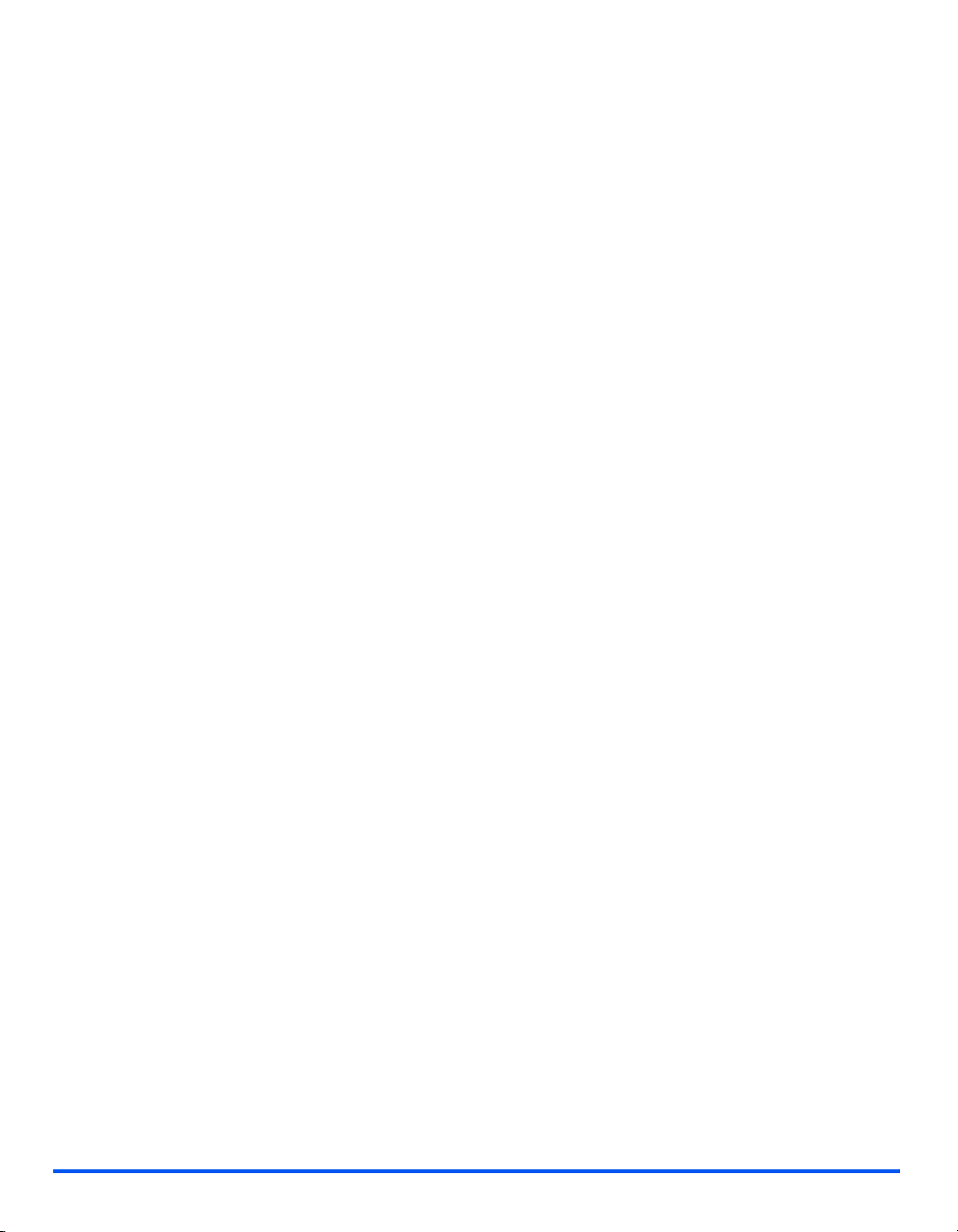
Koneen turvallinen käyttö
Noudata aina alla lueteltuja turvallisuusohjeita.
Tervetuloa
Tee näin:
Liitä kone aina asianmukaisesti maadoitettuun pistorasiaan. Kutsu tarvittaessa paikalle
sähköasentaja tarkistamaan pistorasia.
¾ Kone on kytkettävä maadoitettuun pistorasiaan.
Tässä koneessa on suojamaadoitettu pistoke. Pistoke sopii ainoastaan maadoitettuun
pistorasiaan. Tämän tarkoituksena on lisätä käyttöturvallisuutta. Sähköiskuvaaran
välttämiseksi kutsu tarvittaessa paikalle sähköasentaja vaihtamaan pistorasia.
Älä koskaan kytke konetta pistorasiaan käyttäen maadoittamatonta pistoketta.
¾ Noudata aina kaikkia koneeseen kiinnitettyjä tai sen mukana toimitettuja ohjeita
ja varoituksia.
¾ Liikuta ja siirrä konetta aina varovasti. Ota yhteyttä paikalliseen Xeroxin huolto-osastoon
tai paikalliseen huolto-organisaatioon, jos haluat siirtää koneen toiseen rakennukseen.
¾ Aseta kone aina hyvin tuuletettuun paikkaan, jossa on tarpeeksi tilaa tehdä huoltotöitä.
Katso vähimmäismitat asennusoppaasta.
¾ Käytä aina Xerox-koneeseen tarkoitettuja materiaaleja ja tarvikkeita. Vääränlaisten
materiaalien käyttö voi huonontaa toimintatehoa.
¾ Irrota koneen liitäntäjohto pistorasiasta ennen koneen puhdistusta.
Älä tee näin:
¾ Älä koskaan kytke konetta pistorasiaan käyttäen maadoittamatonta pistoketta.
¾ Älä yritä tehdä huoltotöitä, joita ei ole selostettu tässä käyttöoppaassa.
¾ Tätä konetta ei saa asentaa pieneen suljettuun tilaan, ellei ilmanvaihto ole riittävä.
Lisätietoja saat paikkakuntasi valtuutetulta Xerox-jälleenmyyjältä.
¾ Älä irrota ruuvein kiinnitettyjä kansia tai suojuksia. Käyttäjä ei voi huoltaa niiden alueella
olevia osia.
¾ Älä sijoita konetta lämpöpatterin tai muun lämmönlähteen lähelle.
¾ Älä koskaan työnnä mitään esinettä koneen tuuletusaukkoihin.
¾ Älä ohita tai kytke toiminnasta koneen varmistuskytkimiä.
¾ Älä käytä konetta, jos huomaat epätavallista melua tai hajua. Irrota virtajohto pistorasiasta
ja käänny välittömästi paikallisen Xerox-huoltoedustajan tai huoltoliikkeen puoleen.
Sivu 1-8 Xerox WorkCentre 4118 Käyttöopas
Page 17

Ylläpito-ohjeita
Älä yritä tehdä huoltotöitä, joita ei ole selostettu koneen käyttöoppaassa.
¾ Älä käytä aerosolipuhdistusaineita. Muiden kuin hyväksyttyjen puhdistusaineiden käyttö
voi huonontaa koneen toimintatehoa ja aiheuttaa vaaratilanteen.
¾ Käytä vain tämän oppaan mukaisia puhdistusaineita ja tarvikkeita. Pidä kaikki
puhdistustarvikkeet poissa lasten ulottuvilta.
¾ Älä irrota ruuvein kiinnitettyjä kansia tai suojuksia. Näiden takana ei ole käyttäjän
huollettaviksi tarkoitettuja osia.
¾ Älä tee kunnossapitotoimenpiteitä, joihin sinulla ei ole koulutusta tai joita ei ole selostettu
käyttöoppaissa.
Turvallisuustietoa otsonista
Tämä kone tuottaa otsonia tavallisessa käytössä. Otsoni on ilmaa raskaampaa ja sen määrä
riippuu kopiointimääristä. Noudattamalla Xeroxin antamia ympäristönsuojeluohjeita varmistat
sen, että pitoisuus pysyy turvallisissa rajoissa.
Lisätietoa otsonista on Xeroxin julkaisussa Ozone, jonka voi USA:ssa ja Kanadassa tilata
numerosta 1-800-828-6571. Muilla markkina-alueilla on käännyttävä valtuutetun
jälleenmyyjän tai huoltoliikkeen puoleen.
Kulutustarvikkeet
Tervetuloa
Varastoi kaikki kulutustarvikkeet niiden pakkauksissa annettujen ohjeiden mukaisesti.
¾ Pidä kulutustarvikkeet poissa lasten ulottuvilta.
¾ Värijauhetta, -kasetteja tai -säiliöitä ei saa heittää avotuleen.
Radiotaajuussäteily
USA, Kanada, Eurooppa, Australia/Uusi-Seelanti
Huom. Laite on testattu ja todettu FCC-säännösten osan 15 mukaiseksi luokan A
digitaalilaitteeksi. Nämä säännökset on suunniteltu turvaamaan kohtuullinen suoja haitallisilta
häiriöiltä käytettäessä laitetta kaupallisessa ympäristössä. Laite tuottaa, käyttää ja saattaa
säteillä radiotaajuusenergiaa. Jos laitetta ei asenneta ja käytetä tämän oppaan ohjeiden
mukaisesti, se saattaa aiheuttaa haitallisia radiotaajuushäiriöitä. Käytettäessä laitetta
asuinalueella haitallisten häiriöiden mahdollisuus on suuri. Vastuu häiriöistä ja niiden
aiheuttamista vahingoista on käyttäjän.
Ilman Xeroxin lupaa laitteeseen tehtyjen muutosten perusteella voidaan käyttäjältä evätä
oikeus laitteen käyttöön.
Xerox WorkCentre 4118 Käyttöopas Sivu 1-9
Page 18

Laserturvallisuus
Tervetuloa
VAROITUS: Laitteen käyttäminen muulla kuin tässä käyttöoppaassa määritellyllä
tavalla saattaa altistaa käyttäjän haitalliselle laservalolle.
Laite noudattaa kansainvälisiä turvamääräyksiä ja vastaa laserin osalta 1. luokan laserlaitteille
asetettuja vaatimuksia. Se ei säteile missään vaiheessa haitallista laservaloa, koska
lasersäteet ovat aina peitossa.
Laitteen turvallisuushyväksynnät
Seuraava laitos on hyväksynyt tämän tuotteen alla olevien standardien mukaisesti.
LAITOS STANDARDI
Underwriters Laboratories Inc.
ETL SEMKO IEC60950 1st Edition (2001)
Kone on valmistettu ISO9001-laatujärjestelmän mukaan.
UL60950 1st Edition (USA/Kanada)
Sivu 1-10 Xerox WorkCentre 4118 Käyttöopas
Page 19

Vaatimustenmukaisuus
CE-merkintä
Tässä tuotteessa oleva CE- eli vaatimustenmukaisuusmerkintä osoittaa, että Xerox on
sitoutunut noudattamaan seuraavia EU-direktiivejä mainituista päivämääristä lähtien:
Tammikuun 1. päivä, 1995: Neuvoston direktiivi 72/23/ETY ja sen muutos 93/68/ETY tietyllä
jännitealueella toimivia sähkölaitteita koskevan jäsenvaltioiden lainsäädännön
lähentämisestä.
Tammikuun 1. päivä, 1996: Neuvoston direktiivi 89/336/ETY sähkömagneettista
yhteensopivuutta koskevan jäsenvaltioiden lainsäädännön lähentämisestä.
Maaliskuun 9. päivä, 1999: Neuvoston direktiivi 99/5/EY radio- ja telepäätelaitteista ja niiden
vaatimustenmukaisuuden vastavuoroisesta tunnustamisesta.
Täydellinen vaatimustenmukaisuusvakuutus, joka sisältää tiedot asianomaisista direktiiveistä
ja standardeista, on saatavissa paikkakuntasi valtuutetulta jälleenmyyjältä.
VAARA: Jotta tämä laite voisi toimia ISM-laitteen (teolliset, tieteelliset ja lääketieteelliset laitteet) läheisyydessä, ISM-laitteen ulkoista säteilyä pitää ehkä rajoittaa tai
lieventäviä erikoistoimia toteuttaa.
VAARA: Tämä laite kuuluu luokkaan A. Kotiympäristössä käytettynä tuote saattaa
aiheuttaa radiotaajuushäiriöitä, jolloin ehkäiseviä toimenpiteitä pitää ehkä toteuttaa.
Tervetuloa
Faksitoiminto
USA
FAX Send Header Requirements:
The telephone Consumer Protection Act of 1991 makes it unlawful for any person to use a
computer or other electronic device, including a Fax machine, to send any message unless
such message clearly contains in a margin at the top or bottom of each transmitted page or
on the first page of the transmission, the date and time it is sent and an identification of the
business or other entity, or other individual sending the message and the telephone number
of the sending machine or such business, other entity or individual. (The telephone number
provided may not be a 900 number or any other number for which charges exceed local or
long distance transmission charges.)
Xerox WorkCentre 4118 Käyttöopas Sivu 1-11
Page 20

Tervetuloa
Data Coupler Information
This equipment complies with Part 68 of the FCC rules and the requirements adopted by the
Administrative Council for Terminal Attachments (ACTA). On the rear of this equipment is a
label that contains, among other information, a product identifier in the format
US:AAAEQ##TXXXX. If requested, this number must be provided to the Telephone Company.
A plug and jack used to connect this equipment to the premises wiring and telephone network
must comply with the applicable FCC Part 68 rules and requirements adopted by the ACTA.
A compliant telephone cord and modular plug is provided with this product. It is designed to
be connected to a compatible modular jack that is also compliant.
WARNING: Ask your local Telephone Company for the modular jack type installed on
your line. Connecting this machine to an unauthorized jack can damage Telephone
Company equipment. You, not Xerox, assume all responsibility and/or liability for any
damage caused by the connection of this machine to an unauthorized jack.
You may safely connect the machine to the following standard modular jack: USOC RJ-11C
using the compliant telephone line cord (with modular plugs) provided with the installation kit.
See installation instructions for details.
The Ringer Equivalence Number (or REN) is used to determine the number of devices that
may be connected to a telephone line. Excessive RENs on a telephone line may result in the
devices not ringing in response to an incoming call. In most but not all areas, the sum of RENs
should not exceed five (5.0). To be certain of the number of devices that may be connected to
a line, as determined by the total RENs, contact the local Telephone Company. For products
approved after July 23, 2001, the REN for this product is part of the product identifier that has
the format US:AAAEQ##TXXXX.
For earlier products, the REN is separately shown on the label.
If this Xerox equipment causes harm to the telephone network, the Telephone Company will
notify you in advance that temporary discontinuance of service may be required. But if
advance notice isn't practical, the Telephone Company will notify the customer as soon as
possible. Also, you will be advised of your right to file a complaint with the FCC if you believe
it is necessary.
The Telephone Company may make changes in its facilities, equipment, operations or
procedures that could affect the operation of the equipment. If this happens the Telephone
Company will provide advance notice in order for you to make necessary modifications to
maintain uninterrupted service.
If trouble is experienced with this Xerox equipment, for repair or warranty information, please
contact the Xerox Welcome Center telephone number 800-821-2797.
If the equipment is causing harm to the telephone network, the Telephone Company may
request that you disconnect the equipment until the problem is resolved.
Sivu 1-12 Xerox WorkCentre 4118 Käyttöopas
Page 21

Repairs to the machine should be made only by a Xerox representative or an authorized Xerox
service agency. This applies at any time during or after the service warranty period. If
unauthorized repair is performed, the remainder of the warranty period is null and void. This
equipment must not be used on party lines. Connection to party line service is subject to state
tariffs. Contact the state public utility commission, public service commission or corporation
commission for information.
If your office has specially wired alarm equipment connected to the telephone line, ensure the
installation of this Xerox equipment does not disable your alarm equipment. If you have
questions about what will disable alarm equipment, consult your Telephone Company or a
qualified installer.
CANADA
This product meets the applicable Industry Canada technical specifications.
'The Ringer Equivalence Number (REN) is an indication of the maximum number of devices
allowed to be connected to a telephone interface. The termination on an interface may consist
of any combination of devices subject only to the requirement that the sum of the RENs of all
the devices does not exceed five. The REN value may be found on the label located on the
rear of the equipment.
Repairs to certified equipment should be made by an authorized Canadian maintenance
facility designated by the supplier. Any repairs or alterations made by the user to this
equipment, or equipment malfunctions, may give the telecommunications company cause to
request the user to disconnect the equipment.
Tervetuloa
Users should ensure for their own protection that the electrical ground connections of the
power utility, telephone lines and internal metallic water pipe systems, if present, are
connected together. This precaution may be particularly important in rural areas.
CAUTION: Users should not attempt to make such connections themselves, but
should contact the appropriate electric inspection authority or electrician, as
appropriate.
Xerox WorkCentre 4118 Käyttöopas Sivu 1-13
Page 22

EUROOPPA
Direktiivi radio- ja päätelaitteista:
Tervetuloa
Tämä Xerox-tuote noudattaa Euroopan neuvoston direktiiviä 99/5/EY radio- ja
telepäätelaitteista ja niiden vaatimustenmukaisuuden vastavuoroisesta tunnustamisesta.
Tämä tuote on suunniteltu toimimaan seuraavien maiden yleisissä puhelinverkoissa:
Alankomaat Iso-Britannia Portugali Saksa
Belgia Italia Puola Suomi
Bulgaria Itävalta Ranska Sveitsi
Espanja Kreikka Romania Tanska
Irlanti Luxemburg Ruotsi Tsekin tasavalta
Islanti Norja
Mikäli käytössä ilmenee ongelmia, ota yhteyttä Xeroxiin. Tämä tuote on testattu ja todettu
TBR21:n, Euroopan talousalueella käytetyn analogisten radio- ja telepäätelaitteiden
standardin mukaiseksi. Tuote voidaan konfiguroida yhteensopivaksi myös joidenkin muiden
maiden puhelinverkkojen kanssa. Jos näin on tarpeen tehdä, ota yhteyttä Xeroxiin. Koneessa
ei ole asetuksia, joita käyttäjä voi muuttaa.
HUOM. Vaikka tämä tuote voi käyttää sekä impulssi- että äänitaajuusvalintaa, suositellaan siinä
käytettäväksi äänitaajuusvalintaa. Äänitaajuusvalinta on luotettavampi ja nopeampi vaihtoehto.
Koneelle myönnetty takuu päättyy välittömästi, mikäli konetta muutetaan tai se yhdistetään sellaisiin
ulkoisiin laitteisiin tai hallintaohjelmiin, joita Xerox ei ole hyväksynyt.
Sivu 1-14 Xerox WorkCentre 4118 Käyttöopas
Page 23

Ympäristöasiaa
USA
Energy Star - As an ENERGY STAR partner, Xerox Corporation has determined that (the
basic configuration of) this product meets the ENERGY STAR guidelines for energy efficiency.
The ENERGY STAR and ENERGY STAR MARK are registered United States trademarks.
The ENERGY STAR Office Equipment Program is a team effort between U.S., European
Union and Japanese governments and the office equipment industry to promote energyefficient copiers, printers, fax, multifunction machine, personal computers, and monitors.
Reducing product energy consumption helps combat smog, acid rain and long-term changes
to the climate by decreasing the emissions that result from generating electricity.
Xerox ENERGY STAR equipment is preset at the factory to enter a "low power" state and/or
shut off completely after a specified period of use. These energy-saving features can reduce
product energy consumption in half when compared to conventional equipment.
Canada
Environmental Choice - Terra Choice Environmental Serviced, Inc. of Canada has
verified that this product conforms to all applicable Environmental Choice EcoLogo
requirements for minimized impact to the environment.
As a participant in the Environmental Choice program, Xerox Corporation has determined that
this product meets the Environmental Choice guidelines for energy efficiency.
Environment Canada established the Environmental Choice program in 1988 to help
consumers identify environmentally responsible products and services. Copier, printer, digital
press and fax products must meet energy efficiency and emissions criteria, and exhibit
compatibility with recycled supplies. Currently, Environmental Choice has more than 1600
approved products and 140 licensees. Xerox has been a leader in offering EcoLogo approved
products.
Tervetuloa
Eurooppa
Energia - Xerox Corporation on suunnitellut tämän tuotteen vastaamaan Group for Efficient
Appliances (GEA) -hankkeen energianpäästörajoituksia ja ilmoittanut asiasta
rekisteröintiviranomaisille.
Xerox WorkCentre 4118 Käyttöopas Sivu 1-15
Page 24

Laiton kopiointi
Tervetuloa
USA
Congress, by statute, has forbidden the reproduction of the following subjects under certain
circumstances. Penalties of fine or imprisonment may be imposed on those guilty of making
such reproductions.
¾ Obligations or Securities of the United States Government, such as:
Certificates of Indebtedness National Bank Currency
Coupons from Bonds Federal Reserve Bank Notes
Silver Certificates Gold Certificates
United States Bonds Treasury Notes
Federal Reserve Notes Fractional Notes
Certificates of Deposit Seteliraha
Bonds and Obligations of certain agencies of the government, such as FHA, etc.
Bonds. (U.S. Savings Bonds may be photographed only for publicity purposes in
connection with the campaign for the sale of such bonds.)
Internal Revenue Stamps. (If it is necessary to reproduce a legal document on which there
is a canceled revenue stamp, this may be done provided the reproduction of the document
is performed for lawful purposes.)
Postage Stamps, canceled or uncanceled. (For philatelic purposes, Postage Stamps may
be photographed, provided the reproduction is in black and white and is less than 75% or
more than 150% of the linear dimensions of the original.)
Postal money Orders.
Bills, Checks, or Draft of money drawn by or upon authorized officers of the United States.
Stamps and other representatives of value, of whatever denomination, which have been or
may be issued under any Act of Congress.
¾ Adjusted Compensation Certificates for Veterans of the World Wars.
¾ Obligations or Securities of any Foreign Government, Bank, or Corporation.
¾ Copyrighted materials, unless permission of the copyright owner has been obtained or the
reproduction falls within the "fair use" or library reproduction rights provisions of the
copyright law. Further information of these provisions may be obtained from the Copyright
Office, Library of Congress, Washington, D.C. 20559. Ask for Circular R21.
Sivu 1-16 Xerox WorkCentre 4118 Käyttöopas
Page 25

¾ Certificates of Citizenship or Naturalization. (Foreign Naturalization Certificates may be
photographed.)
¾ Passports. (Foreign Passports may be photographed.)
¾ Immigration Papers.
¾ Draft Registration Cards.
¾ Selective Service Induction Papers that bear any of the following Registrant's information:
Earnings or Income Dependency Status
Court Record Previous military service
Physical or mental condition
Exception: United States military discharge certificates may be photographed.
¾ Badges, Identification Cards, Passes, or Insignia carried by military personnel, or by
members of the various Federal Departments, such as FBI, Treasury, etc. (unless
photograph is ordered by the head or such department or bureau.)
Reproducing the following is also prohibited in certain states:
Automobile Licenses - Drivers' Licenses - Automobile Certificates of Title.
The above list is not all inclusive, and no liability is assumed for its completeness or accuracy.
In case of doubt, consult your attorney.
Tervetuloa
Canada
Parliament, by statute, has forbidden the reproduction of the following subjects under certain
circumstances. Penalties of fine or imprisonment may be imposed on those guilty of making
such reproductions.
¾ Current bank notes or current paper money.
¾ Obligations or securities of a government or bank.
¾ Exchequer bill paper or revenue paper.
¾ The public seal of Canada or of a province, or the seal of a public body or authority in
Canada, or of a court of law.
¾ Proclamations, orders, regulations or appointments, or notices thereof (with intent to
falsely cause same to purport to have been printed by the Queen's Printer for Canada, or
the equivalent printer for a province).
¾ Marks, brands, seals, wrappers or designs used by or on behalf of the Government of
Canada or of a province, the government of a state other than Canada or a department,
board, Commission or agency established by the Government of Canada or of a province
or of a government of a state other than Canada.
Xerox WorkCentre 4118 Käyttöopas Sivu 1-17
Page 26

Tervetuloa
¾ Impressed or adhesive stamps used for the purpose of revenue by the Government of
Canada or of a province or by the government of a state other than Canada.
¾ Documents, registers or records kept by public officials charged with the duty of making or
issuing certified copies thereof, where the copy falsely purports to be a certified copy
thereof.
¾ Copyrighted material or trademarks of any manner or kind without the consent of the
copyright or trademark owner.
The above list is provided for your convenience and assistance, but it is not all-inclusive, and
no liability is assumed for its completeness accuracy. In case of doubt, consult your attorney.
Muut maat
Joidenkin asiakirjojen kopiointi voi olla kielletty asuinmaassasi. Siitä saattaa seurata sakkotai vankeusrangaistus.
¾ Setelit
¾ Sekit
¾ Velkakirjat, obligaatiot ja arvopaperit
¾ Passit ja henkilöllisyystodistukset
¾ Tekijänoikeudella suojattu materiaali tai tavaramerkit ilman omistajan suostumusta
¾ Postimerkit ja muut siirtokelpoiset maksuvälineet
Tämä luettelo ei ole kaikenkattava eikä Xerox ota vastuuta sen täydellisyydestä tai
tarkkuudesta. Käänny tarvittaessa lainopillisen neuvonantajan puoleen.
Sivu 1-18 Xerox WorkCentre 4118 Käyttöopas
Page 27

Tuotteen kierrätys ja hävitys
Jos olet vastuussa Xerox-tuotteen hävityksestä, huomaa, että tuote sisältää lyijyä, elohopeaa
ja muita materiaaleja, joiden hävitystapa saattaa olla määritelty ympäristömääräyksissä.
Lyjiy- ja elohopeamäärät noudattavat maailmanlaajuisia säännöksiä, jotka olivat voimassa
tuotteen tullessa markkinoille.
Euroopan unioni:
Joitakin laitteita saatetaan käyttää sekä kotitalouksissa että toimistoympäristössä.
Kotitalouskäyttö
Tämä merkki koneessa tarkoittaa sitä, että laitetta ei saa hävittää tavallisen
kotitalousjätteen seassa.
Hävitettävät sähkö- ja elektroniikkalaitteet on eroteltava kotitalousjätteestä
eurooppalaisen lainsäädännön mukaisesti.
EU:n jäsenvaltioiden kotitaloudet voivat palauttaa sähkö- ja
elektroniikkalaitteet veloituksetta keräyspisteisiin. Käänny paikallisen
jätehuoltoviranomaisen puoleen.
Joissakin jäsenvaltioissa ostettaessa uusi laite paikallinen jälleenmyyjä voi
olla velvoitettu ottamaan vanhat laitteet veloituksetta vastaan. Kysy
lisätietoja jälleenmyyjältä.
Toimistoympäristö
Tervetuloa
Jos laitteessa on tämä tunnus, se on hävitettävä maakohtaisesti sovittujen
määräysten mukaisesti.
Hävitettäviä sähkö- ja elektroniikkalaitteita on käsiteltävä eurooppalaisessa lainsäädännössä määritellyllä tavalla.
Kysy vanhojen tuotteiden vastaanotosta paikalliselta jälleenmyyjältä tai
Xerox-edustajalta ennen laitteen hävitystä.
Xerox WorkCentre 4118 Käyttöopas Sivu 1-19
Page 28

Tervetuloa
North America
Xerox operates an equipment takeback and reuse/recycle program. Contact your Xerox sales
representative (1-800-ASK-XEROX) to determine whether this Xerox product is part of the
program. For more information about Xerox environmental programs, visit www.xerox.com/
environment or for recycling and disposal information, contact your local authorities. In the
United States, you may also refer to the Electronic Industries Alliance web site: www.eiae.org.
Muut maat
Kysy neuvoa laitteen hävityksestä paikalliselta jätehuoltoviranomaiselta.
Sivu 1-20 Xerox WorkCentre 4118 Käyttöopas
Page 29

2 Aloitusohjeet
Ennen kuin konetta aletaan käyttää, on tehtävä useita eri
toimenpiteitä. Pura kone pakkauksesta ja asenna se tämän
luvun ohjeiden mukaisesti.
¾ Pakkauksen purkaminen . . . . . . . . . . . . . . . . . . . . 2-2
¾ Koneen osat . . . . . . . . . . . . . . . . . . . . . . . . . . . . . 2-6
¾ Rumpu- ja värikasettien asentaminen . . . . . . . . . 2-12
¾ Kytkennät . . . . . . . . . . . . . . . . . . . . . . . . . . . . . . 2-14
¾ Virran kytkeminen koneeseen . . . . . . . . . . . . . . . 2-16
¾ Paperin asettaminen . . . . . . . . . . . . . . . . . . . . . . 2-17
¾ Koneen asetukset . . . . . . . . . . . . . . . . . . . . . . . . 2-20
¾ Ohjelmiston asentaminen . . . . . . . . . . . . . . . . . . 2-24
Xerox WorkCentre 4118 Käyttöopas Sivu 2-1
Page 30

Pakkauksen purkaminen
Aloitusohjeet
z Asiakirjan
skannausta tai
kopiointia varten
salvan on oltava
lukitsematon. Jos
konetta ei käytetä
pitkään aikaan tai
jos sitä siirretään,
salpa on
siirrettävä
lukitusasentoon
().
1
2
¾ Poista kaikki pakkausteipit
koneen etu- ja takapuolelta ja
sivuilta.
¾ Irrota tarra kokonaisuudessaan
skannerista vetämällä se
suorassa ulos laitteesta.
Tarkista, että skannerin salpa on
siirretty auki-asentoon ( ).
Teippi
Näyttö
Skanneri-
osa
¾ Avaa paperialusta ja poista
3
Sivu 2-2 Xerox WorkCentre 4118 Käyttöopas
pakkausmateriaalit.
Page 31

z Liitäntä- ja
puhelinjohtojen
malli saattaa
vaihdella maasta
toiseen.
4
¾ Varmista, että sinulla on
seuraavat osat:
Aloitusohjeet
Liitäntäjohto
Aloitusvärikasetti
Puhelinjohto
Ohjelmisto
Käyttö-
oppaat
Rumpukasetti
USB-kaapeli
Xerox WorkCentre 4118 Käyttöopas Sivu 2-3
Page 32

CD-levyn sisältö
Käyttöopas-CD
Aloitusohjeet
¾ Käyttöopas sisältää yksityiskohtaista tietoa kaikista toiminnoista, niiden tekniset tiedot ja
vaiheittaiset ohjeet.
Ajurit-CD
¾ Tämä CD sisältää tulostinajurit, TWAIN-ajurin ja ControlCentre-ohjelmiston.
¾ Saatavana ovat tulostinajurit järjestelmille Windows 98, NT, 2000, ME ja XP. Ajureihin
sisältyy PCL5e-emulointi ja PCL6.
¾ TWAIN-ajuri on koneen ja kuvankäsittelyohjelmiston välinen käyttöliittymä. TWAIN-ajuri on
saatavana järjestelmille Windows 98, NT, 2000, ME ja XP.
¾ WIA-ajurin avulla kuvia voi skannata ja käsitellä ilman lisäohjelmistoa (vain XP).
¾ ControlCentre-ohjelmiston avulla asetetaan koneen faksinumero ja tallennetaan
puhelinnumeroita muistiin. Sillä myös päivitetään laiteohjelmisto.
ScanSoft-CD
¾ Tämä CD sisältää PaperPort SE 10.0- ja OmniPage 4.0 SE -ohjelmistot, joita tarvitaan
skannattaessa koneelta. Pakkaus sisältää yhden monikielisen CD:n.
¾ PaperPort SE 10.0 on kuvankäsittelyohjelmisto, jossa on monia erilaisia ominaisuuksia.
¾ OmniPage 4.0 SE on Optical Character Recognition (OCR) -ohjelmisto, joka muuntaa
skannatun kuvan muokattaviksi tekstiasiakirjoiksi.
TÄRKEÄ RAJOITUS: SEURAAVA EHTO ON OSA LAILLISESTI SITOVAA
LISENSSISOPIMUSTA, JONKA PUITTEISSA TÄMÄN PAKKAUKSEN SISÄLTÄMÄÄ
OHJELMISTOA KÄYTETÄÄN. ASENTAMALLA TAI KOPIOIMALLA OHJELMISTON TAI
KÄYTTÄMÄLLÄ SITÄ SITOUDUT NOUDATTAMAAN SEURAAVAA EHTOA. JOS ET
HYVÄKSY ALLA OLEVAA EHTOA, ÄLÄ ASENNA, KOPIOI TAI KÄYTÄ OHJELMISTOA:
Tämä pakkaus sisältää useita erikielisiä versioita ohjelmistoista [PaperPort 10 SE;
OmniPage SE v4.0; Image Retriever]. Tätä ohjelmistoa saa lisenssillä käyttää vain yksi
käyttäjä tai yhdessä laitteistossa kerrallaan (kieliversiosta riippumatta). "Laitteistolla"
tarkoitetaan jokaista tietokonetta, (a) johon ohjelmisto tai sen osa on asennettu tai
jossa sitä käytetään, tai (b) jolta ohjelmistoon siirrytään.
Sivu 2-4 Xerox WorkCentre 4118 Käyttöopas
Page 33

CD:n asennus
Aseta CD-levy työaseman CD-asemaan. Käynnistä CD alla olevien ohjeiden mukaisesti.
Käyttöopas-CD
¾ Ohjelman pitäisi käynnistyä automaattisesti. Jos näin ei tapahdu, kaksoisnapsauta CD:n
1
run.exe-tiedostoa.
¾ Valitse kieli.
12
Ajurit-CD
¾ Ohjelman pitäisi käynnistyä automaattisesti. Jos näin ei tapahdu, kaksoisnapsauta CD:n
1
12
Xinstall.exe -tiedostoa.
¾ Asenna haluamasi sovellus ohjatun asennuksen ohjeita noudattaen. Voit asentaa
tietokoneellesi useita sovelluksia.
Katso “Ajurien asentaminen” sivulla 2-24 saadaksesi lisätietoja.
)
ScanSoft-CD
Ohjelman pitäisi käynnistyä automaattisesti. Jos näin ei tapahdu, kaksoisnapsauta CD:n
install.exe -tiedostoa.
Aloitusohjeet
Xerox WorkCentre 4118 Käyttöopas Sivu 2-5
Page 34

Koneen osat
Aloitusohjeet
Mallit ja lisävarusteet
Syöttölaite
Paperialusta 1 ja
ohisyöttöalusta
Digitaalinen kopiointi
Suoratulostus
Verkkotulostus
Suoraskannaus
Faksi
Paperialusta 2
Kaappi ja jalusta
WorkCentre 4118
(kaksitoimikone)
Lisävaruste Vakiovaruste
Vakiovaruste Vakiovaruste
Vakiovaruste Vakiovaruste
Vakiovaruste Vakiovaruste
Lisävaruste Lisävaruste
- Vakiovaruste
- Vakiovaruste
Lisävaruste Lisävaruste
Lisävaruste Lisävaruste
WorkCentre 4118
(nelitoimikone)
Erillinen valvontalaite
Sivu 2-6 Xerox WorkCentre 4118 Käyttöopas
Lisävaruste Lisävaruste
Page 35

Osien sijainti
Edestä katsottuna:
Ohjaustaulu
Syöttölaite
Syöttöohjaimet
Originaalien
syöttöalusta
Originaalien
luovutusalusta
Aloitusohjeet
Syöttöohjaimet
Ohisyöttöalusta
Skanneri-
osa
HUOM. Eri mallien osissa on eroja. Tässä kuvassa on WorkCentre 4118, jossa on lisävarusteena
saatava paperialusta 2.
Xerox WorkCentre 4118 Käyttöopas Sivu 2-7
Paperi-
alusta 1
Paperialusta 2
Vapautusvipu
Etuovi
Sivuluukku
Page 36

Sivusta katsottuna:
Syöttölaite
Aloitusohjeet
Syöttölaitteen
liitäntä
Puhelinliitännät
Sähköliitäntä
Rinnakkaisliitäntä
Virtakytkin
USB-liitäntä
Valotuslasi
Paperialusta
Luovutusalustan jatke
HUOM. Eri mallien osissa on eroja. Kuvassa on WorkCentre 4118:n vakiokokoonpano.
Sivu 2-8 Xerox WorkCentre 4118 Käyttöopas
Page 37

Ohjaustaulu
Kopio-näppäin
Vieritysnäppäimet
Tilanäppäimet
Nollaa/Nollaa kaikki
Valikko/Lopeta
1
2
3
5
4
6
Toiminto-
näppäimet (1 - 6)
Kopio/faksi-
näppäimet
1
2
Näyttö
Tilanäyttö Numero-
Enter
Paperinsyöttö
Kaksitoimikoneen ohjaustaulu
Vieritysnäppäimet
Valikko/Lopeta
Näyttö
Tilanäppäimet
näppäimet
Aloitusohjeet
Käynnistys
Pysäytys
Nollaa/Nollaa kaikki
3
5
4
6
7
Toiminto-
näppäimet (1 - 7)
Tilanäyttö
Enter
Paperinsyöttö
Faksi-
toiminnot
Numero-
näppäimet
Käynnistys
Pysäytys
Nelitoimikoneen ohjaustaulu
KOHDE KUVAUS
Tummuus Tällä valinnalla säädetään kontrastia kopioiden laadun parantamiseksi.
1
2
Kokosuhde Tällä pienennetään tai suurennetaan kuvaa 25–400 % käytettäessä
valotuslasia ja 25–100 % käytettäessä originaalien syöttölaitetta.
Xerox WorkCentre 4118 Käyttöopas Sivu 2-9
Page 38

1-2-puolisuus Tällä skannataan 1-puolisia originaaleja ja tuotetaan 2-puolisia kopioita.
3
4
Lajittelu Tällä valitaan kopioiden lajittelu.
5
Originaalin tyyppi Tällä valitaan skannattavan originaalin tyyppi.
Aloitusohjeet
6
Värioriginaali Tällä skannataan värioriginaali.
7
Tarkkuus Tällä säädetään skannaustarkkuutta (vain nelitoimikone).
Kopiointi Tällä valinnalla aktivoidaan kopiointitila. Kopio-näppäimessä syttyy valo sitä
painettaessa.
Faksi Tällä valinnalla aktivoidaan faksitila. Faksi-näppäimessä syttyy valo sitä
painettaessa (vain nelitoimikone).
Valikko/Lopeta Tällä valitaan valikkotoimintoja ja liikutaan eri valikkotasojen välillä.
Enter Tällä vahvistetaan näytöllä oleva valinta.
Vieritysnäppäimet Näillä selataan valikkoja ja asetusvaihtoehtoja.
Paperinsyöttö Tällä valitaan paperityyppi ja paperialusta. Valintaa muutetaan painamalla
Paperinsyöttö-näppäintä. Tilanäyttö ilmoittaa valitun alustan.
HUOM. Paperialusta 2 on saatavana lisävarusteena.
Tilanäyttö Tilanäytössä näytetään, mikä paperialusta on valittu, mikä paperialusta on
tyhjä ja millä alueella on virhe.
Ohisyöttö
Tilanäytössä on merkkivalo jokaista paperialustaa varten. Paperialusta
Paperituk-
keuma
valitaan painamalla Paperinsyöttö-näppäintä. Joka kerta, kun näppäintä
painetaan, eri paperialusta valitaan ja sen merkkivalo syttyy tilanäytössä. Jos
kaksi alustaa palaa yhtäaikaa tilanäytössä, automaattinen alustanvaihto on
Alusta 1
Alusta 2
käytössä. Tällöin kone siirtyy automaattisesti syöttämään paperia toiselta
alusta, kun ensimmäiseltä alustalta loppuu paperi.
Jos alusta on tyhjä, valo alkaa vilkkua ja virheääni kuuluu (jos otettu käyttöön).
Jos syntyy virhetilanne, punainen valo syttyy ja näyttöön tulee lisätietoja
antava viesti.
Virheviestit ja niiden merkitykset selostetaan kohdassa “Näytön virheviestit”
)
sivulla 10-11.
Sivu 2-10 Xerox WorkCentre 4118 Käyttöopas
Page 39

Näyttö Näyttää kulloisenkin tilan, valikot ja valinnat.
Työn tila Tätä käytetään käynnissä olevan työn tilan tarkastamiseen, sivujen
lisäämiseen muistissa oleviin töihin ja töiden poistamiseen.
Koneen tila Tällä näppäimellä päästään asetusvalikoihin.
Tilapäisryhmä Tällä lähetetään faksi monelle vastaanottajalle (vain nelitoimikone).
Käsinvalinta Tällä valitaan faksinumero käsin (vain nelitoimikone).
Lyhytvalinta Tällä voidaan soittaa faksipuheluja ja lähettää fakseja antamalla koneen
muistiin tallennettu lyhytvalintanumero (vain nelitoimikone).
Tauko/Toisto Tällä valitaan viimeksi valittu faksinumero uudelleen tai lisätään
faksinumeroon tauko (vain nelitoimikone).
Numeronäppäimistö Tästä näppäillään kirjaimia ja numeroita.
Käynnistys Tällä käynnistetään työ.
Pysäytys Tällä pysäytetään käynnissä oleva tapahtuma koska tahansa.
Nollaa/Nollaa kaikki Painamalla kerran poistetaan viimeiseksi annettu tieto, esim. väärä numero tai
kirjain. Painamalla kaksi kertaa poistetaan kaikki ohjelmavalinnat. Poisto on
vahvistettava.
Aloitusohjeet
Xerox WorkCentre 4118 Käyttöopas Sivu 2-11
Page 40

Rumpu- ja värikasettien asentaminen
Aloitusohjeet
1
2
3
¾ Avaa sivuluukku.
VAROITUS: Tarkista aina ennen
etuoven avaamista, että
sivuluukku on auki.
¾ Avaa etuovi.
¾ Jos kasetin lukitussalpa on ala-
asennossa, käännä sitä ylöspäin,
kunnes se lukittuu paikalleen.
Sivu 2-12 Xerox WorkCentre 4118 Käyttöopas
Page 41

4
¾ Ota rumpukasetti pakkaukses-
taan ja työnnä se koneeseen,
kunnes se lukittuu paikalleen.
z Koneen
mukana
toimitetaan
aloitusvärikasetti.
Erikseen
ostettavat
vaihtokasetit
tuottavat noin
kaksinkertaisen
kopiomäärän.
5
6
VAROITUS: Älä altista vihreää
rumpua valolle pitkäksi aikaa.
Älä koskaan altista rumpua
suoralle auringonvalolle tai
kosketa rummun pintaa. Tämä voi
vahingoittaa rumpua ja heikentää
kopiojälkeä.
¾ Poista aloitusvärikasetti
pakkauksesta.
¾ Ravista kasettia varovasti, jotta
värijauhe irtaantuu.
Tällä tavoin värijauhe saadaan
käytettyä mahdollisimman
tehokkaasti.
¾ Kohdista värikasetti kasettiaukon
vasempaan reunaan ja työnnä
kasetti koneeseen, kunnes se
lukittuu paikalleen.
Aloitusohjeet
z Kun rumpu- tai
värikasetti on
vaihdettava,
näytölle tulee
ilmoitus asiasta.
Xerox WorkCentre 4118 Käyttöopas Sivu 2-13
¾ Paina kasetin lukitussalpa alas.
¾ Sulje etuovi ja sivuluukku.
7
Page 42

Kytkennät
Aloitusohjeet
z Käytä koneen
mukana
toimitettua
puhelinjohtoa.
Jos käytetään
jonkun muun
valmistajan
johtoa, sen pitäisi
olla vähintään
AWG #26.
Syöttölaite
1
¾ Kytke originaalien syöttölaitteen
johto kuvassa osoitettuun porttiin
ja kiristä sivuruuvit.
Puhelinjohto (vain WorkCentre 4118:n nelitoimimalli)
2
¾ Kytke toimitettu puhelinjohto
LINE-liitäntään ja sen toinen pää
puhelinpistorasiaan.
Jos haluat vastaanottaa koneella
sekä fakseja että äänipuheluja,
sinun on kytkettävä siihen puhelin
ja/tai vastaaja.
¾ Kytke mahdollisen puhelimen
johto EXT-liitäntään.
Sivu 2-14 Xerox WorkCentre 4118 Käyttöopas
Page 43

USB- tai rinnakkaisporttikaapeli
3
VAROITUS: Sammuta tietokone
ennen kuin kytket kaapelin.
¾ Kytke koneen mukana toimitettu
USB-kaapeli.
TAI
¾ Jos haluat käyttää rinnakkaistu-
lostuskaapelia, käytä IEEE-1284yhteensopivaa kaapelia ja kytke
se koneesi rinnakkaisliitäntään.
Kytke vain toinen yllämainituista kaapeleista. USB-kaapelia voidaan käyttää vain Windows 98-,
)
Me-, 2000- ja XP -käyttöjärjestelmien kanssa. Kun käytät USB-liitäntää, koneessasi on
valittavana kaksi USB-tilaa: nopea ja hidas. Oletusasetuksena on nopea tila. Joissakin
tapauksissa PC:n käyttäjä huomaa oletustilan toimivan puutteellisesti. Jos näin tapahtuu, valitse
hidas tila. Katso lisätietoja USB-tilan vaihtamisesta kohdasta “Koneen asetukset” sivulla 2-20.
Aloitusohjeet
Xerox WorkCentre 4118 Käyttöopas Sivu 2-15
Page 44

Virran kytkeminen koneeseen
Aloitusohjeet
1
2
¾ Kytke liitäntäjohto koneeseen ja
pistorasiaan.
Liitäntäjohto on kytkettävä
maadoitettuun pistorasiaan.
¾ Paina virtakytkin ON ( I ) -asentoon.
Koneen näyttöön tulee viesti
"Lämpenee, odota hetki…".
Sivu 2-16 Xerox WorkCentre 4118 Käyttöopas
Page 45

Paperin asettaminen
1
z Lisävarusteena
on saatavana
lisäpaperialusta.
Paperin
asetusohjeet
ovat samat
molemmille
alustoille.
2
¾ Avaa paperialusta.
¾ Paina alustan pohjalevyä, kunnes
se lukkiutuu ala-asentoon.
Aloitusohjeet
¾ Säädä takarajoitin paperin
3
Xerox WorkCentre 4118 Käyttöopas Sivu 2-17
pituuden mukaan.
Rajoitin on asetettu valmiiksi joko
A4- tai Letter-paperikokoa varten.
¾ Jos haluat asettaa alustalle
toisenkokoista paperia, nosta
takarajoitinta ja siirrä se
vastaavaan kohtaan.
L Paperialustoille mahtuu enintään
550 arkkia tavallista 80 g/m²:n
paperia. Vain A4-, Folio-, Lettertai Legal-kokoista paperia voi
käyttää.
Taka-
ohjain
Page 46

z Jos paperin
syötössä esiintyy
ongelmia, käännä
paperi ympäri.
Aloitusohjeet
Jos ongelma
jatkuu, käytä
ohisyöttöalustaa.
4
5
¾ Tuuleta paperipino ja aseta se
alustalle.
Jos käytät kirjelomakkeita,
tarkista, että painatus on ylöspäin
ja arkin yläreuna oikealle päin.
¾ Varmista, että paperipinon kulma
on pidättimen alla.
Kulmapid
ättimet
¾ Älä täytä alustaa yli sen
täyttörajan.
Täyttö-
raja
Sivu 2-18 Xerox WorkCentre 4118 Käyttöopas
Page 47

z Kun tulostat
PC:ltä, muista
valita paperialusta ja oikea
paperikoko
käyttämästäsi
ohjelmasovelluksesta.
6
¾ Purista sivurajoitinta ja siirrä sitä
paperipinoa kohti, kunnes se
koskettaa pinoa kevyesti.
Rajoitin ei saa olla liian tiukasti
paperipinoa vasten.
¾ Sulje paperialusta.
Aseta paperialustan oikea paperikoko kohdassa “Koneen asetukset” sivulla 2-20 annettujen
)
ohjeiden mukaan.
Katso lisätietoja paperinsyötöstä luvusta “Paperi ja erikoismateriaalit” sivulla 4-1.
Aloitusohjeet
Xerox WorkCentre 4118 Käyttöopas Sivu 2-19
Page 48

Koneen asetukset
Aloitusohjeet
Seuraavassa on ohjeet siitä, miten kone asetetaan vastaamaan käyttäjien tarpeita.
1
¾ Paina [Koneen tila]-näppäintä.
¾ Vali tse vieritysnäppäimillä [Koneen asetukset] ja paina [Enter].
Enter Koneen
tila
2
¾ Vali tse vieritysnäppäimillä asetus ja paina [Enter].
3
¾ Katso ohjeita “Koneen asetukset” sivulla 2-21 ja valitse käyttäjien tarpeita parhaiten
vastaavat asetukset.
¾ Vahvista valintasi painamalla [Enter].
¾ Palauta kone valmiustilaan painamalla [Valikko/Lopeta] niin monta kertaa kuin tarpeen.
4
Sivu 2-20 Xerox WorkCentre 4118 Käyttöopas
Page 49

Koneen asetukset
ASETUS VAIHTOEHDOT KUVAUS
Alustan 1 koko LTR / A4 / LGL / Folio Tällä asetetaan alustan 1 paperin oletuskoko.
Kokovaihtoehdot ovat Letter, A4, Legal
(216 x 356 mm) ja Folio.
Alustan 2 koko LTR / A4 / LGL / Folio Tällä asetetaan alustan 2 paperin oletuskoko.
Kokovaihtoehdot ovat Letter, A4, Legal
(216 x 356 mm) ja Folio.
Ohisyöttökoko LTR / A4 / LGL / Folio /
A5 / Statement
Tällä asetetaan ohisyöttöalustan paperin
oletuskoko. Kokovaihtoehdot ovat Letter, A4,
Legal (216 x 356 mm), Folio, A5 ja Statement.
L Jos ohisyöttöalustan paperi on pienempää kuin
A4/Letter, asetukseksi voidaan jättää A4, Letter
tai Legal.
Jos kopioit A4- tai Letter-kokoa pienemmälle
paperille, kuva saattaa jäädä vajaaksi
kopiossa, vaikka on valittu Autom. sovitus.
Lajittelu Kyllä Tällä kopiosarjat lajitellaan järjestykseen 1,2,3 /
1,2,3 / 1,2,3.
Ei Tällä kopiosarjat lajitellaan järjestykseen 1,1,1 /
2,2,2 / 3,3,3.
Virransäästö Kyllä Tällä otetaan käyttöön Virransäästö-toiminto.
Ei
Jos valitaan Kyllä, on asetettava aika, jonka
kuluttua virransäästö käynnistyy. Ajaksi
voidaan valita 15, 30, 60 tai 120 minuuttia.
Aloitusohjeet
Koneen aikakatkaisu 15 / 30 / 60 / 180
sekuntia
Ei
Vastaanottonimiö Kyllä Kun valitaan Kyllä, lähettäjän tiedot, koneen
Ei
Xerox WorkCentre 4118 Käyttöopas Sivu 2-21
Tällä asetetaan aika sekunteina, jonka kone
odottaa ennen kuin se palauttaa viimeisen työn
asetukset oletusasetuksiin. Aikakatkaisu
poistetaan käytöstä valitsemalla Ei.
tunnus, sivunumero, vastaanottopäivä ja -aika
sekä kuvan pienennyssuhde tulostetaan
jokaiselle vastaanotetulle sivulle. Tiedot
tulostetaan sivun alareunaan.
Page 50

ASETUS VAIHTOEHDOT KUVAUS
Hälytysääni Kyllä Kun valitaan Kyllä, virhetilanteessa tai
Ei
faksiyhteyden päättyessä kuuluu hälytysääni.
Aloitusohjeet
Näppäinääni Kyllä Kun valitaan Kyllä, näppäintä painettaessa
Ei
Kaiutin Hiljainen Kaiuttimen asetukseksi voidaan valita Hiljainen,
Normaali
Voimakas
Ei
kuuluu näppäinääni.
Normaali, Voimakas taiEi.
Kieli
Englanti, ranska, saksa, italia,
espanja, brasilianportugali,
hollanti, tanska, ruotsi, suomi,
norja, venäjä
Näyttö käyttää valittua kieltä.
Mittayksikkö Tuumat Tällä valitaan, näytetäänkö mitat näytössä
millimetreinä vai tuumina.
Maan valinta asettaa automaattisesti oikeat
faksiliikenneasetukset kyseistä maata varten.
Valitse maa
Millimetrit
Iso-Britannia, Kreikka, Turkki,
Ukraina, Slovenia, Venäjä,
Jugoslavia, Australia,
Hongkong, Uusi-Seelanti,
Etelä-Afrikka, Israel, Korea,
K.Xerox, Kiina, Intia,
Aasia_STD, Malesia,
Singapore, USA/Kanada,
Brasilia, Chile, Kolumbia,
Meksiko, Argentina, Peru,
Saksa, Ranska, Itävalta,
Sveitsi, Italia, Espanja,
Portugali, Norja, Suomi,
Ruotsi, Alankomaat, Tanska,
Belgia, Unkari, Puola, Tsekki,
Romania, Bulgaria, Irlanti
USB-tila Nopea Tällä valinnalla säädetään USB-nopeus.
Hidas
Oletusasetuksena on nopea tila. Joissakin
tapauksissa PC:n käyttäjät havaitsevat USB:n
toimivan oletustilassa puutteellisesti. Jos näin
tapahtuu, valitse hidas tila.
Laitteen tunnus Faksi Tällä annetaan faksinumero ja koneen nimi.
Nimi
Sivu 2-22 Xerox WorkCentre 4118 Käyttöopas
Page 51

ASETUS VAIHTOEHDOT KUVAUS
Pvm ja aika Kirjoita oikea päivämäärä ja aika numeronäp-
päimillä. Aseta koneen ajannäyttö käyttämään
joko 12 tai 24 tunnin kelloa.
Ajannäyttö 12 tuntia Kone voidaan asettaa näyttämään kellonaika
24 tuntia
joko 12 tai 24 tunnin muodossa.
Värinsäästö Kyllä Kun valitaan Kyllä, kone tuottaa heikompaa
Ei
tulostusjälkeä ja näin säästää väriä. Tästä on
hyötyä, jos konetta käytetään vain yrityksen
sisäisten asiakirjojen tuottamiseen.
Hylkää ylijäämä [00 - 30] Jos Faksiasetuksissa on Autom. pienennyksen
asetukseksi valittu Ei ja vastaanotettu faksi on
yhtä pitkä tai pitempi kuin valittu paperi, kone
hylkää ylijäämäalueelle jäävän osan kuvasta.
Jos vastaanotettu sivu ulottuu asetetun
ylijäämäreunuksen ulkopuolelle, kone tulostaa
faksin kahdelle paperiarkille. Reunukseksi
voidaan asettaa 0 - 30 mm.
Aloitusohjeet
Xerox WorkCentre 4118 Käyttöopas Sivu 2-23
Page 52

Ohjelmiston asentaminen
Aloitusohjeet
Ajurien asentaminen
Windows-ohjelmat
Jos konetta halutaan käyttää Windows-käyttöjärjestelmän tulostimena ja skannerina, on
asennettava MFP-ajuri. Jotkut tai kaikki seuraavista osista voidaan asentaa:
¾ Tulostinajuri - Tällä ajurilla voidaan hyödyntää kaikkia tulostimen toimintoja.
PCL-tulostinajuri on koneessa vakiona. PostScript-ajuri sisältyy valinnaiseen
verkkopakettiin.
¾ Skannausajuri - TWAIN- ja Windows Image Acquisition (WIA) -ajureita käyttäen koneella
voidaan skannata originaaleja (vain nelitoimikone).
¾ ControlCentre -
nelitoimikone), muokata tulostimen asetuksia ja päivittää laiteohjelmisto.
Macintosh-ajuri
Tämän avulla Macintosh-konetta voidaan käyttää tulostukseen ja skannaukseen.
Tämä ajuri sisältyy valinnaiseen verkkopakettiin.
Linux-ajuri
Tämän avulla Linux-konetta voidaan käyttää tulostukseen ja skannaukseen.
Tämä ajuri sisältyy valinnaiseen verkkopakettiin.
Järjestelmävaatimukset
Kone tukee seuraavia käyttöjärjestelmiä.
Windows
Seuraava taulukko sisältää Windows-vaatimukset.
KOHDE VAATIMUKSET SUOSITUS
Keskusyksikkö Windows 98/Me/NT 4.0/2000 Pentium II 400 MHz
98/Me/NT 4.0/2000/XP
Windows XP Pentium III 933 MHz
Tällä ohjelmalla voidaan tallentaa tietoja puhelinluetteloon (vain
Pentium III 933 MHz
tai korkeampi
Pentium IV 1 GHz
tai korkeampi
Sivu 2-24 Xerox WorkCentre 4118 Käyttöopas
Page 53

KOHDE VAATIMUKSET SUOSITUS
RAM Windows 98/Me/NT 4.0/2000 Väh. 64 Mt 128 Mt
Windows XP Väh. 128 Mt 256 Mt
Vapaa
kiintolevytila
Internet
Explorer
Macintosh
Macintosh 10.3 tai uudempi versio ja verkkopaketti.
Linux
Eri Linux-versiot ja verkkopaketti.
Windows 98/Me/NT 4.0/2000 Väh. 300 Mt 1 Gt
Windows XP Väh. 1 Gt 5 Gt
5.0 tai korkeampi versio 5.5
Ajurien asentaminen Windows-käyttöjärjestelmään
Kaikki PC:llä auki olevat sovellukset on suljettava ennen asennuksen aloittamista.
Xerox-ajurien asentaminen Microsoft Windows XP- tai
Windows 2000 -käyttöjärjestelmään USB-porttia käyttäen
¾ Työnnä Xerox-ajurit-CD työaseman CD-asemaan.
1
Aloitusohjeet
¾ Valitse avautuvasta ikkunasta oikea kieli.
2
¾ Valitse oikea konemalli ja napsauta [Seuraava].
3
Xerox WorkCentre 4118 Käyttöopas Sivu 2-25
Page 54

¾ Valitse asennettavat osat ja napsauta [Seuraava].
4
Aloitusohjeet
¾ Valinnat luetellaan vahvistusnäytöllä. Jos haluat muuttaa valintoja, napsauta [Takaisin], tai
5
aloita asennus napsauttamalla [Seuraava].
¾ Kun asennus on tehty, napsauta [Valmis].
6
¾ Liitä USB-kaapeli WorkCentre 4118 -koneeseen ja yhdistä se PC:hen.
7
¾ Ohjattu laitteiston asennus etsii ajurit. Noudata näytön ohjeita.
8
Sivu 2-26 Xerox WorkCentre 4118 Käyttöopas
Page 55

Xerox-ajurien asentaminen Microsoft Windows XP-, 2000-,
NT- tai 98/ME -käyttöjärjestelmään rinnakkaisporttia käyttäen
¾ Liitä rinnakkaiskaapeli WorkCentre 4118:een ja yhdistä se PC:hen. Käynnistä PC ja kytke
1
2
WorkCentre 4118:een virta.
¾ Työnnä Xerox-ajurit-CD työaseman CD-asemaan. Napsauta Microsoft Windowsissa
[Käynnistä] ja [Suorita]. Kirjoita [E:Xinstall.exe] (vaihda "E":n paikalle CD-asemasi kirjan) ja
napsauta [OK].
¾ Valitse avautuvasta ikkunasta oikea kieli.
3
¾ Valitse oikea konemalli
4
Aloitusohjeet
¾ Valitse asennettavat osat ja napsauta [Seuraava].
5
Xerox WorkCentre 4118 Käyttöopas Sivu 2-27
Page 56

¾ Valinnat luetellaan vahvistusnäytöllä. Jos haluat muuttaa valintoja, napsauta [Takaisin], tai
6
Aloitusohjeet
aloita asennus napsauttamalla [Seuraava].
¾ Napsauta [Valmis]. Ajurin asennus on nyt valmis.
7
Sivu 2-28 Xerox WorkCentre 4118 Käyttöopas
Page 57

Xerox-ajurien asentaminen Microsoft Windows 98- tai Windows
Millennium -käyttöjärjestelmään USB-porttia käyttäen
¾ Liitä USB-kaapeli WorkCentre 4118:een ja yhdistä se PC:hen. Käynnistä PC ja kytke
1
WorkCentre 4118:een virta.
¾ Työnnä Xerox-ajurit-CD työaseman CD-asemaan.
2
¾ Ohjattu laitteen asennus avautuu. Napsauta [Seuraava].
3
¾ Tarkista, että vaihtoehto Etsi paras ohjain laitteelle on valittu. Napsauta [Seuraava].
4
i Windows Millennium (ME) -käyttöjärjestelmässä ohjattu laitteen asennus etsii
skannausajurin. Napsauta [Valmis], kun tämä on tehty. Tämän jälkeen Windows ME
avaa ohjatun laitteen asennuksen tulostinajuria varten. Napsauta [Seuraava].
Napsauta [Valmis], kun tämä on tehty. Ajurit on asennettu, voit siirtyä vaiheeseen 9.
ii Windows 98 -käyttöjärjestelmässä on annettava asennuspaikka. Selaa CD-asemaan
ja CD:n "Usb"-kansioon ja napsauta [OK]. Napsauta pyydettäessä [Seuraava] ja
[Valmis]. USB-yhdistelmäajuri on ladattu.
Aloitusohjeet
¾ Ohjattu laitteen asennus avautuu. Asenna WorkCentre 4118:n USB-laitteistoajuri
5
6
7
Xerox WorkCentre 4118 Käyttöopas Sivu 2-29
napsauttamalla [Seuraava].
¾ Asennuspaikka on annettava. Selaa CD-ROM-asemaan ja CD:n "Usb"-kansioon ja
napsauta [OK]. Napsauta pyydettäessä [Seuraava] ja [Valmis].
WorkCentre 4118:n USB-laitteistoajuri on ladattu.
¾ Ohjattu laitteen asennus avautuu. Asenna WorkCentre 4118:n skannausajuri
napsauttamalla [Seuraava].
Page 58

¾ Asennuspaikka on jälleen annettava. Selaa CD-asemaan ja CD:n Driver-kansioon.
8
Napsauta Scan-kansiota ja Win98ME-kansiota ja napsauta [OK]. Napsauta pyydettäessä
[Seuraava] ja [Valmis].
Aloitusohjeet
9
10
11
WorkCentre 4118:n skannausajuri on ladattu.
¾ Napsauta Microsoft Windowsissa [Käynnistä] ja sitten [Asetukset] ja [Tulostimet].
Kaksoisnapsauta [Lisää tulostin]-kuvaketta.
¾ Ohjattu tulostimen asennus käynnistyy. Napsauta [Seuraava]. Valitse Paikallinen tulostin
ja napsauta [Seuraava].
¾ Napsauta seuraavassa näytössä [Levy] ja selaa CD-asemaan. Avaa Driver-kansio, sieltä
Print-kansio, AddPrint-kansio, valitse Win9x-kansio ja napsauta [OK].
¾ Seuraavassa näytössä on XeroxWorkCentre 4118-ajuri, napsauta [Seuraava].
12
Sivu 2-30 Xerox WorkCentre 4118 Käyttöopas
Page 59

13
14
15
¾ Napsauta tulostinkaapelin liitäntäporttia, tässä tapauksessa USB, ja napsauta [Seuraava].
Aloitusohjeet
¾ Kirjoita uuden tulostimen nimi tai hyväksy oletusnimi ja napsauta sitten [Seuraava].
¾ Tulosta testisivu valitsemalla [Kyllä] ja napsauta [Valmis].
WorkCentre 4118:n ajuri on nyt asennettu ja testisivun pitäisi tulostua.
Xerox WorkCentre 4118 Käyttöopas Sivu 2-31
Page 60
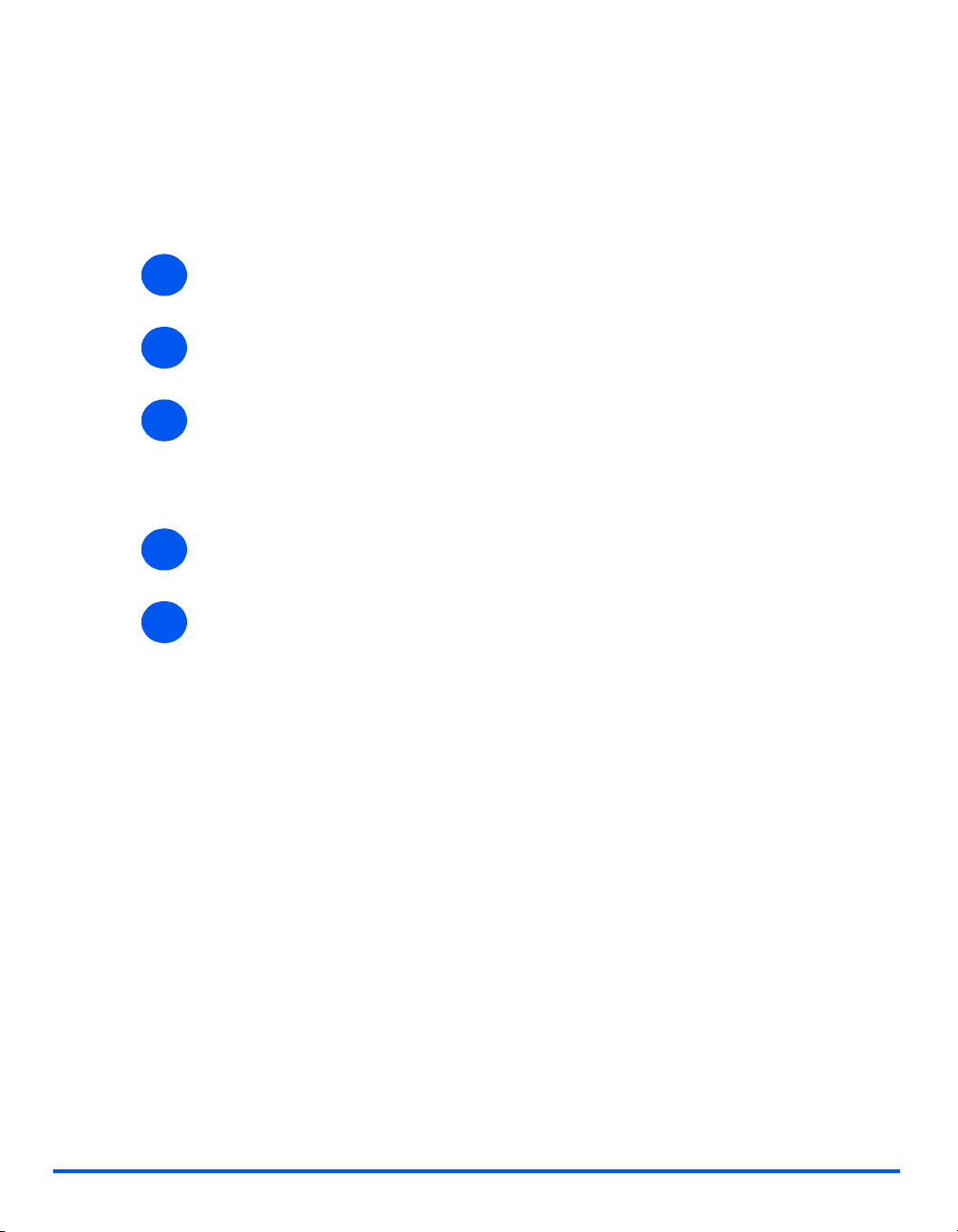
Testitulostus tai -skannaus
WorkCentre 4118 -koneen oikea asennus on syytä varmistaa testitulostuksen
tai -skannauksen avulla. Tee testitulostus tai -skannaus seuraavasti:
Aloitusohjeet
Testitulostus
¾ Avaa asiakirja työasemalla.
1
¾ Vali tse Xerox WorkCentre 4118 tulostimeksi.
2
¾ Tulosta asiakirja ja tarkasta, että se tulostettiin oikein.
3
Asennus on nyt valmis.
Testiskannaus
¾ Avaa skannaukseen käytetty Twain-yhteensopiva sovellusohjelma.
1
¾ Skannaa asiakirja kohdassa “Skannaus (vain nelitoimikone)” sivulla 7-1 annettujen
2
ohjeiden mukaan ja tarkasta, että skannaus onnistui.
Asennus on nyt valmis.
Sivu 2-32 Xerox WorkCentre 4118 Käyttöopas
Page 61
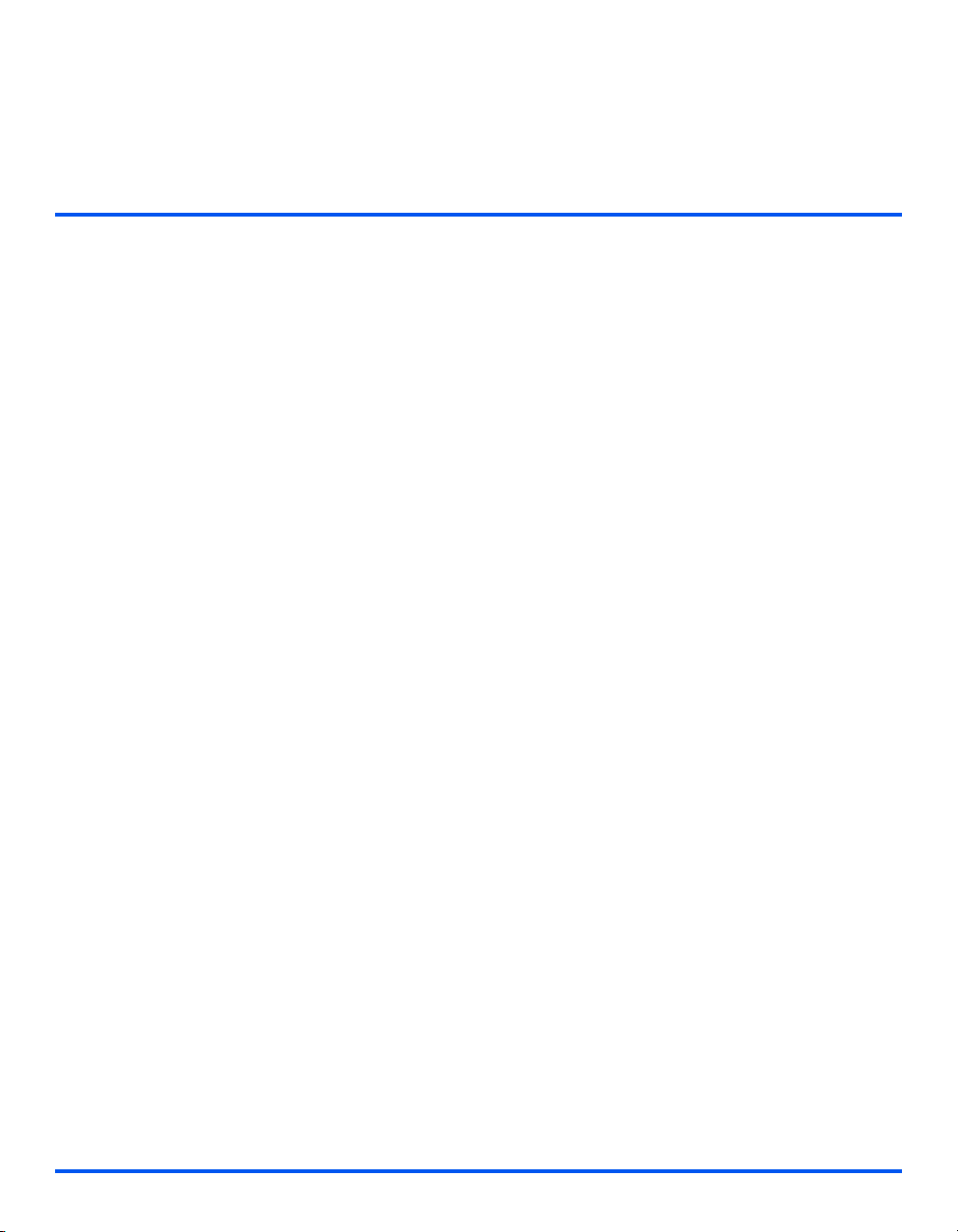
3 Kopiointi
Xerox WorkCentre 4118:ssä on vakiona digitaalinen kopiointi.
¾ Kopioiminen. . . . . . . . . . . . . . . . . . . . . . . . . . . . . . 3-2
¾ Kopioinnin perustoiminnot. . . . . . . . . . . . . . . . . . . 3-6
¾ Kopioinnin erikoistoiminnot . . . . . . . . . . . . . . . . . . 3-9
¾ Yhteensopivat toiminnot . . . . . . . . . . . . . . . . . . . 3-13
Xerox WorkCentre 4118 Käyttöopas Sivu 3-1
Page 62

Kopioiminen
Kopiointi
Valitse kopiointitila
1
¾ Tarkista, että näytössä lukee
Kopiointivalmius.
Kopiointivalmius
100% 001
2
z Ohjeita paperin
asettamisesta
on kohdassa
“Paperin asettaminen”
sivulla 4-2.
Tarkat paperimääritykset ovat
kohdassa
“Paperimääritykset s”
sivulla 11-7.
¾ Paina tarvittaessa [Kopio]-
näppäintä kopiointitilaan
siirtymiseksi.
Kopio-näppäimessä syttyy valo.
Valitse paperialusta
¾ Paperialustan valintaa varten
paina [Paperinsyöttö]-näppäintä,
kunnes haluttu alusta syttyy
tilanäytössä.
Alusta 1 ja ohisyöttöalusta ovat
vakioalustoja, alusta 2 on
valinnainen lisävaruste.
Jos kahden alustan valot palavat
samanaikaisesti, automaattinen
alustanvaihto on käytössä. Kun
paperi loppuu ensimmäiseltä
alustalta, kone siirtyy
automaattisesti syöttämään
paperia toiselta alustalta.
Kokosuhteen
nykyinen asetus
Kopio-näppäin
Tilanäyttö
Kopiomäärä
Paperinsyöttö
Sivu 3-2 Xerox WorkCentre 4118 Käyttöopas
Page 63

Jos kopioit A4- tai Letter-kokoa pienemmälle paperille, kuva saattaa jäädä vajaaksi kopiossa,
)
vaikka on valittu Autom. sovitus.
Jos ohisyöttöalusta valitaan,
¾
näyttöön tulee Paperin tyyppi
-valikko. Valitse vieritysnäppäi-
millä ohisyöttöalustan paperin
tyyppi ja paina [Enter].
Muista panna ohisyöttöalustalle
työssä käytettävää paperia.
Kopiointi
Vieritysnäppäimet
Aseta originaalit
3
Originaalien syöttölaite (valinnainen kaksitoimimallissa):
¾ Irrota originaaleista kaikki nitoma-
nastat ja paperiliittimet ennen
asettamista syöttölaitteeseen.
¾ Säädä syöttöohjaimet
originaalien koon mukaan.
¾ Aseta originaalit siististi
syöttölaitteeseen kuvapuoli
ylöspäin.
Ensimmäisen sivun tulee olla
päällimmäisenä ja yläreunojen
koneen takaosaa kohden tai
vasemmalle.
¾ Kohdista originaalit syöttöalustan
vasenta ja takareunaa vasten.
Säädä syöttöohjaimet niin, että
ne juuri koskettavat originaaleja.
Syöttö-
ohjaimet
Enter
L Syöttölaitteeseen voidaan asettaa kerralla enintään 40 arkkia 80 g/m²:n paperia. Originaalien
painon tulee olla 45–105 g/m². Koon tulee olla B5 – Legal (128 x 257 - 216 x 356 mm).
Syöttölaitteen tarkat tekniset tiedot ovat kohdassa “Skannerin ja kopiokoneen tiedots” sivulla 11-5.
Xerox WorkCentre 4118 Käyttöopas Sivu 3-3
Page 64

Valotuslasi:
z Kun käytät
valotuslasia,
Kopiointi
tarkista, että
originaalien
syöttölaitteessa ei
ole originaaleja.
Syöttölaitteen
jättäminen auki
skannauksen
ajaksi vaikuttaa
kuvan laatuun ja
värinkulutukseen.
z Käytettävissä
olevat toiminnot
määräytyvät
koneen
kokoonpanon
mukaan.
Nosta syöttölaite tai kansi ylös ja
¾
aseta originaali valotuslasille
kuvapuoli alaspäin.
Kohdista se valotuslasin
vasemmassa takakulmassa
olevan nuolen mukaan.
¾ Laske syöttölaite tai kansi alas.
Valitse kopiointitoiminnot
4
¾ Paina Kopio-näppäintä
ohjaustaulussa.
Kopioinnin perustoimintoja ovat
Tummuus, Kokosuhde, 1-2puolisuus, Lajittelu, Originaalin
tyyppi ja Värioriginaali.
Lisätietoja käytettävissä olevista
)
kopiointitoiminnoista on kohdissa
“Kopioinnin perustoiminnot”
sivulla 3-6 ja “Kopioinnin
erikoistoiminnot” sivulla 3-9.
Tummuus
Originaalin tyyppi
Kokosuhde
1-2-puolisuus
Lajittelu
Värioriginaali
Vali tse vieritysnäppäimillä
¾
haluamasi asetus ja paina [Enter].
Sivu 3-4 Xerox WorkCentre 4118 Käyttöopas
Page 65

Valitse kopiomäärä
5
z Suurin mahdol-
linen kopiomäärä
on 999.
6
z Voit peruuttaa
työn kopioinnin
aikana
painamalla
kahdesti
[Pysäytys]näppäintä.
¾ Anna tarvittava kopiomäärä
numeronäppäimillä.
¾ Jos teet virheen, paina
[Nollaa/Nollaa kaikki]-näppäintä
ja anna sitten oikea määrä.
Paina Käynnistys-näppäintä
¾ Paina [Käynnistys] työn
aloittamiseksi.
¾ Jos originaali on valotuslasilla
ja on valittu Lajittelu ja
kopiomääräksi yli 1, näyttöön
tulee [Skannaa toinen?].
¾ Skannaa toinen originaali
asettamalla se valotuslasille,
valitsemalla vieritysnäppäimillä
[Kyllä] ja painamalla [Enter].
Kopiointi
Numeronäppäimistö
Nollaa / Nollaa kaikki
Vieritysnäppäimet Käynnistys
Jatka, kunnes kaikki originaalit
on skannattu.
¾ Valitse [Ei], kun kaikki originaalit
on skannattu, ja paina [Enter].
Tulostus alkaa ja kopiot
luovutetaan luovutusalustalle.
Xerox WorkCentre 4118 Käyttöopas Sivu 3-5
Page 66

Kopioinnin perustoiminnot
Kopiointi
Käytettävissä on seitsemän kopioinnin perustoimintoa. Toiminnot valitaan ohjaustaulun
toimintonäppäimillä:
Tummuus
Originaalin tyyppi
Kokosuhde
1-2-puolisuus
Lajittelu
Värioriginaali
Toimintojen kuvaus
TOIMINTO ASETUKSET OHJEET
Tummuus
z Tällä säädetään
kontrastia, jos
originaali
sisältää
himmeitä tai
tummia kuvia.
5 kontrastiasetusta ¾ Paina [Kopio].
¾ Paina [Tummuus]
¾ Valitse kontrastiasetus vieritysnäppäimillä.
Aina kun näppäintä painetaan, näytön
valintapalkki siirtyy vasemmalle tai oikealle.
Valintapalkin liikkuessa oikealle kontrasti
tummenee.
¾ Tallenna valintasi painamalla [Enter].
Kokosuhde
z Tällä voidaan
pienentää tai
suurentaa kuvaa
25–400 % sen
mukaan,
käytetäänkö
valotuslasia vai
syöttölaitetta.
Sivu 3-6 Xerox WorkCentre 4118 Käyttöopas
25 - 400% Kokosuhteeksi voidaan
asettaa 25–400 %
valotuslasia käytettäessä
ja 25–100 % originaalien
syöttölaitetta
käytettäessä.
¾ Paina [Kopio].
¾ Paina [Kokosuhde].
¾ Anna haluamasi kokosuhde numeronäppäimillä.
Valitsemasi numero tulee näyttöön.
¾ Tallenna valintasi painamalla [Enter].
Page 67

Toistokuva Originaalista tulostetaan
useita kopioita samalle
arkille. Kuvien määrä
arkilla määräytyy
automaattisesti alkuperäisen kuvan koon
mukaan.
z Valittavissa vain valotus-
lasia käytettäessä.
Varmista, että syöttölaite
on tyhjä.
¾ Paina [Kopio].
¾ Paina [Kokosuhde].
Kopiointi
¾ Vali tse vieritysnäppäimillä [Toistokuva] ja
paina [Enter].
Toistokuva tulee näyttöön.
2-puolinen
z 1-puolisista
originaaleista
voidaan tehdä
1- tai 2-puolisia
kopioita.
Autom.
sovitus
Kuva pienennetään
tai suurennetaan
automaattisesti valitun
paperikoon mukaiseksi.
z Valittavissa vain
valotuslasia käytettäessä.
Varmista, että syöttölaite
on tyhjä.
1-1 Käytä, kun originaalit ovat
1-puolisia ja tarvitset
1-puolisia kopioita.
1-2 (pitkä
reuna)
Käytä, kun originaalit
ovat 1-puolisia ja haluat
2-puolisia kopioita,
joissa etu- ja takasivun
yläreunat ovat vastakkain.
1-2 (lyhyt
reuna)
Käytä, kun originaalit ovat
1-puolisia ja haluat
2-puolisia kopioita, joissa
etusivun yläreuna ja
takasivun alareuna ovat
vastakkain.
¾ Paina [Kopio].
¾ Paina [Kokosuhde].
¾ Vali tse vieritysnäppäimillä [Autom. sovitus] ja
paina [Enter].
Autom. sovitus tulee näyttöön.
¾ Paina [Kopio].
¾ Paina [1-/2-puolisuus].
¾ Vali tse vieritysnäppäimillä haluamasi vaihtoehto
ja tallenna valinta painamalla [Enter].
¾ Jos tarpeen, käytä [Skannaa takasivu] -valintaa.
Aseta takasivun originaali valotuslasille ja valitse
[Kyllä] ja sitten [Enter].
¾ Jatka, kunnes kaikki originaalit on skannattu.
¾ Valitse [Ei], kun kaikki originaalit on skannattu,
ja paina [Enter].
Lajittelu
z Tällä valitaan
kopioiden
lajittelu.
Kyllä Kopiot lajitellaan sarjoiksi.
Jos esimerkiksi kolmisivuisesta originaalista
otetaan kaksi kopiota,
¾ Paina [Kopio].
¾ Paina [Lajittelu].
¾ Vali tse vieritysnäppäimillä [Kyllä] ja paina [Enter].
kone tulostaa ensin yhden
kokonaisen sarjan (1-2-3)
ja sitten toisen sarjan.
Xerox WorkCentre 4118 Käyttöopas Sivu 3-7
Page 68

Originaalin
tyyppi
Kopiointi
z Tällä valitaan
skannattavan
originaalin
tyyppi.
Teksti Käytä lähinnä tekstiä
sisältävien originaalien
kanssa.
Sekal. Käytä sekä tekstiä että
grafiikkaa sisältävien
originaalien kanssa.
Valokuva Käytä valokuva-
originaalien kanssa.
¾ Paina [Kopio].
¾ Paina [Originaalin tyyppi].
¾ Vali tse vieritysnäppäimillä haluamasi vaihtoehto ja
paina [Enter].
Värioriginaali
z Käytä skanna-
tessasi värioriginaalia.
Paperinsyöttö
z Tällä valitaan
alusta, jolta
paperi
syötetään.
Kyllä Käytä skannatessasi
värioriginaaleja.
Tilanäyttö Tilanäytössä näytetään,
mikä paperialusta on
valittu, mikä paperialusta
on tyhjä ja millä alueella
on virhe.
Ohisyöttö
Paperi-
tukkeuma
Alusta 1
Alusta 2
¾ Paina [Kopio].
¾ Paina [Värioriginaali].
¾ Vali tse vieritysnäppäimillä [Kyllä] ja paina [Enter].
¾ Paina [Kopio].
¾ Paperialustan valintaa varten paina
[Paperinsyöttö]-näppäintä, kunnes haluttu alusta
syttyy tilanäytössä.
Tilanäytössä näytetään, mikä paperialusta on
valittu, mikä paperialusta on tyhjä ja millä alueella
on virhe. Tilanäytössä on merkkivalo jokaista
paperialustaa varten.
Joka kerta, kun [Paperinsyöttö]-näppäintä
painetaan, eri paperialusta valitaan ja sen
merkkivalo syttyy tilanäytössä. Jos kaksi alustaa
palaa yhtäaikaa tilanäytössä, automaattinen
alustanvaihto on käytössä. Tällöin kone siirtyy
automaattisesti syöttämään paperia toiselta
alusta, kun ensimmäiseltä alustalta loppuu paperi.
Jos alusta on tyhjä, valo alkaa vilkkua ja virheääni
kuuluu (jos otettu käyttöön).
Ohisyöttö Koneelle on ilmoitettava,
minkä tyyppistä paperia
on ohisyöttöalustalla.
¾ Jos ohisyöttöalusta valitaan, näyttöön tulee
Paperin tyyppi -valikko. Valitse vieritysnäppäimillä
ohisyöttöalustan paperin tyyppi ja paina [Enter].
Muista panna ohisyöttöalustalle työssä
käytettävää paperia.
Sivu 3-8 Xerox WorkCentre 4118 Käyttöopas
Page 69

Kopioinnin erikoistoiminnot
Erikoistoimintoihin päästään painamalla Valikko/Lopeta-näppäintä ja valitsemalla sitten
näytöstä Kopiointitoiminnot.
Kopiointi
Valikko/Lopeta
Vieritysnäppäimet
Enter
Toimintojen kuvaus
TOIM INTO ASETUKSET VALITSE NÄIN
ID-kortti
z Tällä kopioidaan
henkilöllisyystod
istuksen, esim.
ajokortin,
molemmat
puolet yhdelle
sivulle.
- ¾ Paina [Valikko/Lopeta].
¾ Vali tse vieritysnäppäimillä [Kopiointitoiminnot]
ja paina [Enter].
¾ Vali tse vieritysnäppäimillä [ID-kortti] ja
paina [Enter].
¾ [Paina Käynnistys s.1] tulee näytölle.
Aseta originaalin sivu 1 valotuslasille ja
paina [Käynnistys]
¾ To is t a sivulle 2, kun näytölle tulee
[Paina Käynnistys s. 2]
Kone kopioi kortin molemmat puolet samalle
sivulle.
Xerox WorkCentre 4118 Käyttöopas Sivu 3-9
Page 70

Reunahäivytys
z Tällä "puhdiste-
Kopiointi
taan" originaalin
reunat, jos ne
ovat esim.
rispaantuneet tai
niissä on reikien/
nitomanastojen
jälkiä.
Ei Tällä poistetaan toiminto
käytöstä.
Pienorigin.
reunat
Tällä toiminnolla
häivytetään 6 mm
originaalin reunasta.
Rei'itys Tällä toiminnolla
häivytetään 24 mm
originaalin vasemmasta
reunasta.
¾ Paina [Valikko/Lopeta].
¾ Vali tse vieritysnäppäimillä [Kopiointitoiminnot]
ja paina [Enter].
¾ Vali tse vieritysnäppäimillä [Reunahäivytys]
ja paina [Enter].
¾ Valitse haluamasi reunahäivytysasetus ja tallenna
valinta painamalla [Enter].
Kuvansiirto
z Tällä toiminnolla
luodaan
kopioihin
sidontareuna.
Keskiosa
ja reunat
Tällä toiminnolla
häivytetään 6 mm
originaalin vasemmasta ja
oikeasta reunasta.
Reunukset Tällä toiminnolla luodaan
reunukset sivun kaikkiin
reunoihin.
Ei Tällä poistetaan toiminto
käytöstä.
Keskitys Tällä keskitetään kuva
paperille.
Vasen
reunus
Oikea
reunus
Tällä siirretään kuvaa
vasemmasta reunasta.
Tällä siirretään kuvaa
oikeasta reunasta.
Yläreunus Tällä siirretään kuvaa
yläreunasta.
Alareunus Tällä siirretään kuva
alareunasta.
¾ Paina [Valikko/Lopeta].
¾ Vali tse vieritysnäppäimillä [Kopiointitoiminnot]
ja paina [Enter].
¾ Vali tse vieritysnäppäimillä [Kuvansiirto] ja
paina [Enter].
¾ Valitse tarvittava Kuvansiirto-asetus ja
paina [Enter].
¾ Näppäile siirron määrä numeronäppäimillä ja
paina [Enter].
Sivu 3-10 Xerox WorkCentre 4118 Käyttöopas
Page 71

Kirjan kopiointi
z Tällä kopioidaan
sidottuja originaaleja. Jos
originaali on liian
paksu, nosta
kantta, kunnes
sen saranat
osuvat vasteeseen ja sulje
sitten kansi.
Ei Tällä poistetaan toiminto
käytöstä.
Vasen sivu Tällä skannataan ja
kopioidaan kirjan vasen
sivu.
Oikea sivu Tällä skannataan ja
kopioidaan kirjan oikea
sivu.
Molemmat
sivut
Tällä skannataan ja
kopioidaan kirjan
molemmat sivut.
¾ Käytä valotuslasia kopioidessasi kirjoja.
¾ Paina [Valikko/Lopeta].
Kopiointi
¾ Vali tse vieritysnäppäimillä [Kopiointitoiminnot]
ja paina [Enter].
¾ Vali tse vieritysnäppäimillä [Kirjan kopiointi] ja
paina [Enter].
¾ Valitse haluamasi kirjan kopiointi ja paina [Enter].
Autom.
häivytys
z Käytä
kopioidessasi
originaaleja,
joista on
poistettava
tausta.
Kannet
z Tällä lisätään
automaattisesti
kannet
kopiosarjoihin.
Kyllä Tällä aktivoidaan autom.
häivytys -toiminto.
Ei Tällä poistetaan toiminto
käytöstä.
Ei Tällä poistetaan toiminto
käytöstä.
Etukansi Tällä lisätään kopioihin
tyhjä tai painettu etukansi.
Takakansi Tällä lisätään kopioihin
tyhjä tai painettu
takakansi.
Etu- ja
takakansi
Tällä lisätään kopioihin
tyhjä tai painettu etu- ja
takakansi.
¾ Paina [Valikko/Lopeta].
¾ Vali tse vieritysnäppäimillä [Kopiointitoiminnot]
ja paina [Enter].
¾ Vali tse vieritysnäppäimillä [Autom. häivytys] ja
paina [Enter].
¾ Valitse [Kyllä] ja paina [Enter].
¾ Paina [Valikko/Lopeta].
¾ Vali tse vieritysnäppäimillä [Kopiointitoiminnot]
ja paina [Enter].
¾ Vali tse vieritysnäppäimillä [Kannet] ja
paina [Enter].
¾ Valitse tarvittava Kannet-vaihtoehto ja
paina [Enter].
¾ Vali tse paperialusta, jolla on kansimateriaalia
ja paina [Enter].
¾ Valitse [Tyhjät] tai [Tulostetut] kannet ja
paina [Enter].
Xerox WorkCentre 4118 Käyttöopas Sivu 3-11
Page 72

Kalvot
z Tällä tehdään
Kopiointi
yksi kalvosarja,
jossa on tyhjät
tai painetut
väliarkit.
Ei Tällä poistetaan toiminto
käytöstä.
Ohisyöttö Tällä tehdään yksi
kalvosarja, jossa on tyhjä
tai painettu väliarkki
jokaisen kalvon välissä.
¾ Paina [Valikko/Lopeta].
¾ Vali tse vieritysnäppäimillä [Kopiointitoiminnot]
ja paina [Enter].
¾ Vali tse vieritysnäppäimillä [Kalvot] ja
paina [Enter].
¾ Vali tse vieritysnäppäimillä [Ohisyöttö] ja
paina [Enter].
¾ Vali tse vieritysnäppäimillä [Ei], [Tulostettu] tai
[Tyhjä] ja paina [Enter].
¾ Vali tse paperialusta, jolla on väliarkkimateriaalia,
ja paina [Enter].
Kopioi vihkoksi
z Tällä tehdään
2-puolisia
kopioita, joissa
sivut on
asemoitu niin,
että kopiot
voidaan taittaa
vihkoksi.
Monta sivua/
arkki
z Kaksi tai neljä
originaalia
voidaan
kopioida samalle
arkille.
Kyllä Tällä aktivoidaan Kopioi
vihkoksi -toiminto.
Ei Tällä poistetaan toiminto
käytöstä.
Ei Tällä poistetaan toiminto
käytöstä.
2 sivua Tällä kopioidaan
2 originaalisivua
yhdelle paperiarkille.
4 sivua Tällä kopioidaan
4 originaalisivua
yhdelle paperiarkille.
¾ Paina [Valikko/Lopeta].
¾ Vali tse vieritysnäppäimillä [Kopiointitoiminnot]
ja paina [Enter].
¾ Vali tse vieritysnäppäimillä [Kopiointi vihkoksi]
ja paina [Enter].
¾ Valitse [Kyllä] ja paina [Enter].
¾ Paina [Valikko/Lopeta].
¾ Vali tse vieritysnäppäimillä [Kopiointitoiminnot]
ja paina [Enter].
¾ Vali tse vieritysnäppäimillä [Monta sivua/arkki]
ja paina [Enter].
¾ Valitse haluamasi Monta sivua/arkki -vaihtoehto
ja paina [Enter].
Sivu 3-12 Xerox WorkCentre 4118 Käyttöopas
Page 73

Yhteensopivat toiminnot
Seuraavasta taulukosta käy ilmi, mitkä toiminnot ovat yhteensopivia muiden toimintojen
kanssa. Siitä näkyy myös, mitä syöttötapaa toiminnolla on käytettävä, esim. originaalien
syöttölaitetta tai valotuslasia.
Kopiointi
KOPIOINTITOI-
MINTO
ID-kortti
Kirjan kopiointi
Kopioi vihkoksi
Monta
sivua/
arkki
Reuna-
häivytys
Kuvan-
siiirto
Autom. häivytys
Kokosuhde
2 sivua Lasi / syöttölaite
4 sivua Syöttölaite
Pienorigin.
reunat
Rei'itys Lasi / syöttölaite
Keskiosa ja
reunat
Reunukset Lasi / syöttölaite
Keskitys Lasi
Vasen Lasi / syöttölaite
Oikea Lasi / syöttölaite
Ylä Lasi / syöttölaite
Ala Lasi / syöttölaite
Kannet
Kalvot
% Lasi / syöttölaite
Autom.
sovitus
Toistokuva Lasi
Lajittelu
Syöttölaite tai
valotuslasi
Lasi
Lasi
Syöttölaite
Lasi
Lasi
Lasi / syöttölaite
Lasi / syöttölaite
Lasi / syöttölaite
Lasi
Lasi / syöttölaite
ID-kortti Kirjan
kopiointi
Kopioi
vihkoksi
Monta
sivua/
arkki
Reunahäivytys Kuvan-
siirto
X
XX
X X O
XXX
X X X X
XXXO
X O X X
XXOO
X X X X O
XOXX O
X O X X O
XOXX O
X O X X O
Vain pienet orig.
Ei "Keskiosa ja reunat"
Ei "Keskiosa ja reunat"
Ei "Keskiosa ja reunat"
Ei "Keskiosa ja reunat"
XOOOOO
X O X X O
XOXX O O
X O X X O
XXXX O
X O X X O
XXXX O
Ei "Keskiosa ja reunat"OEi "Keskitys"
Ei "Keskitys"
Vain "Rei'itys" ja
"Reunukset".
Vain pienet orig.
Vain pienet orig.
Ei "Keskiosa ja reunat"
X O O O
XOXO
X O X O
OOOX
Autom.
häivytys
Kannet Kalvot
O
OX
Avain:
O =yhteensopiva
X =yhteensopimaton
Xerox WorkCentre 4118 Käyttöopas Sivu 3-13
Page 74

Kopiointi
Sivu 3-14 Xerox WorkCentre 4118 Käyttöopas
Page 75

4 Paperi ja erikoismateriaalit
Xerox WorkCentre 4118 -mallissa on vakiona yksi paperialusta
ja ohisyöttöalusta. Toinen paperialusta on saatavana
lisävarusteena.
¾ Paperin asettaminen . . . . . . . . . . . . . . . . . . . . . . . 4-2
¾ Paperikoon asetus. . . . . . . . . . . . . . . . . . . . . . . . . 4-8
¾ Paperimääritykset . . . . . . . . . . . . . . . . . . . . . . . . . 4-9
Xerox WorkCentre 4118 Käyttöopas Sivu 4-1
Page 76
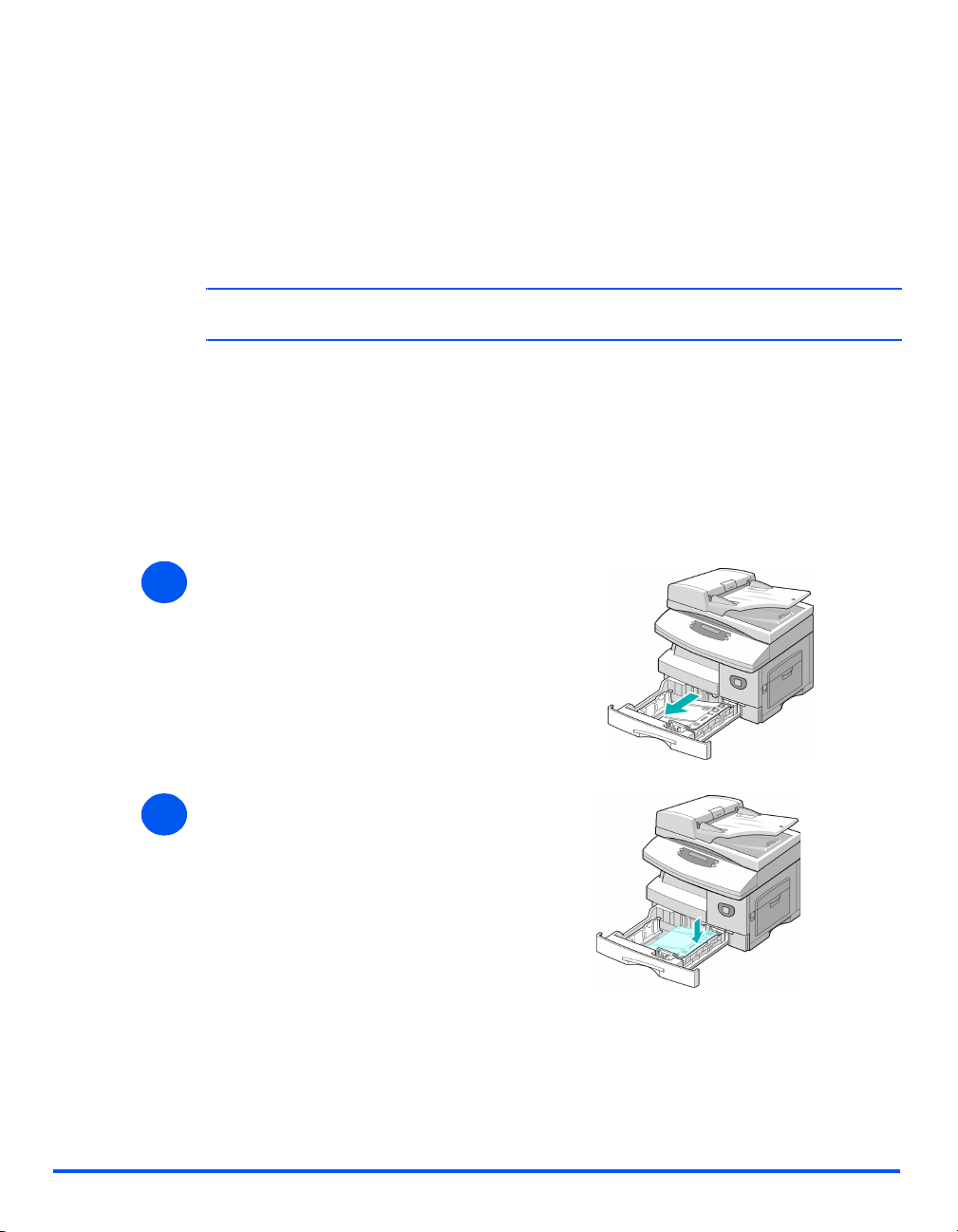
Paperin asettaminen
Paperin tuulettaminen
Ennen kuin lisäät paperia paperialustoille, tuuleta pinoa kulmista. Näin mahdollisesti toisiinsa
tarttuneet arkit irtaantuvat ja paperitukkeumien riski pienenee.
Paperi ja erikoismateriaalit
Paperialustat
1
2
Paperitukkeumien ja syöttöhäiriöiden välttämiseksi säilytä paperia pakkauksessa, kunnes
)
sitä tarvitaan.
Paperin asettaminen paperialustoille
Aseta paperi koneeseen seuraavia ohjeita noudattaen. Kokoonpanosta riippuen koneessa voi
olla kaksi paperialustaa. Paperialustoille mahtuu enintään 550 arkkia tavallista 80 g/m²:n
paperia.
¾ Avaa paperialusta paperin
asettamista varten.
¾ Paina alustan pohjalevyä, kunnes
se lukkiutuu ala-asentoon.
Sivu 4-2 Xerox WorkCentre 4118 Käyttöopas
Page 77
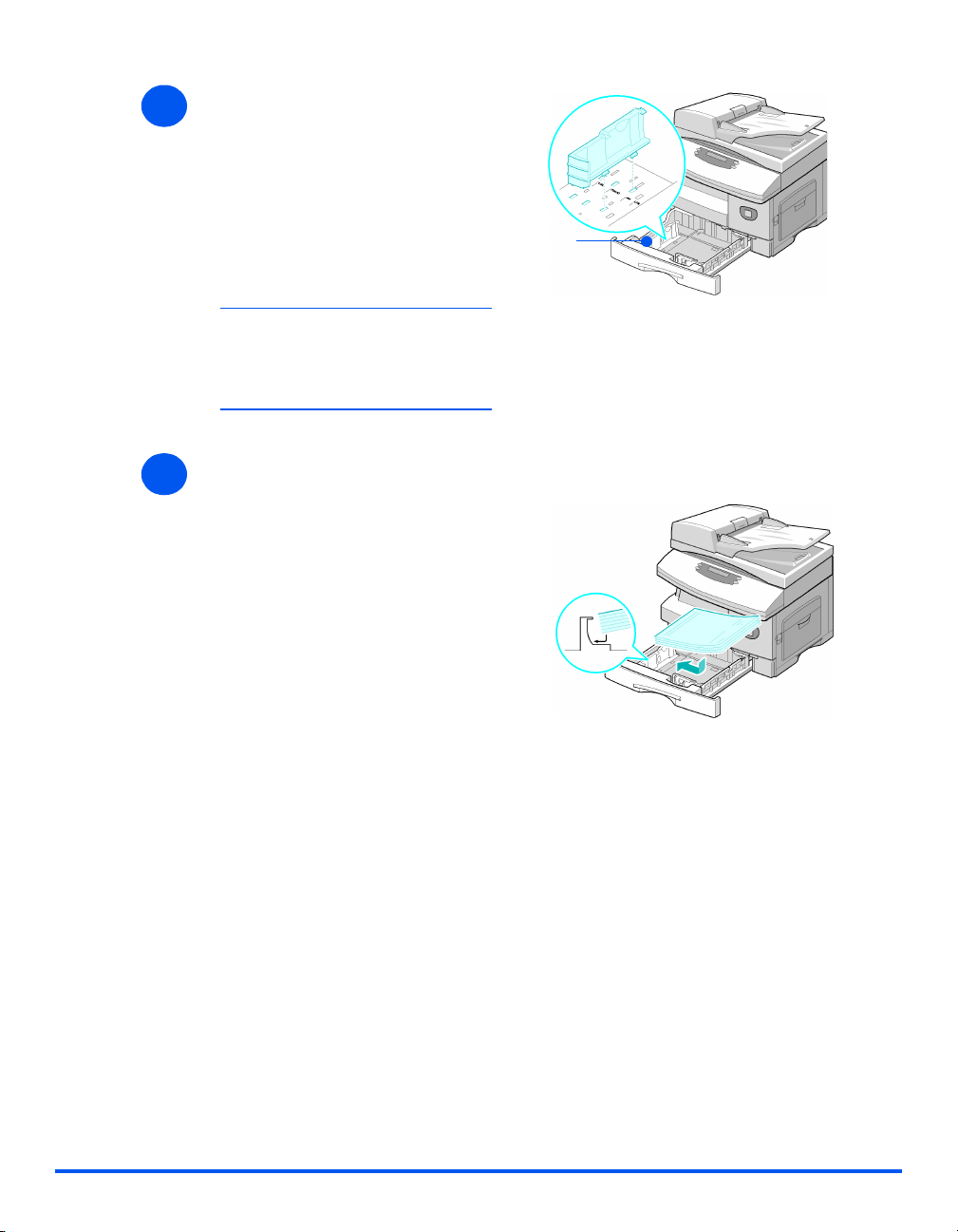
3
¾ Säädä takarajoitin paperin
pituuden mukaan.
Rajoitin on asetettu valmiiksi joko
A4- tai Letter-paperikokoa varten.
¾ Jos haluat asettaa alustalle
toisenkokoista paperia, nosta
takarajoitinta ja siirrä se
vastaavaan kohtaan.
L Paperialustoille mahtuu enintään
550 arkkia tavallista 80 g/m²:n
paperia. Vain A4-, Letter-, Foliotai Legal-kokoista paperia voi
käyttää.
Taka-
rajoitin
Paperi ja erikoismateriaalit
z Jos paperin
syötössä esiintyy
ongelmia, käännä
paperi ympäri.
Jos ongelma
jatkuu, käytä
ohisyöttöalustaa.
4
¾ Tuuleta paperipino ja aseta se
alustalle.
Jos käytät kirjelomakkeita,
tarkista, että painatus on ylöspäin
ja arkin yläreuna oikealle päin.
Xerox WorkCentre 4118 Käyttöopas Sivu 4-3
Page 78

5
¾ Varmista, että paperipinon kulma
on pidättimen alla.
Paperi ja erikoismateriaalit
z Kun tulostat
PC:ltä, muista
valita paperialusta ja oikea
paperikoko
käyttämästäsi
sovellusohjelmasta.
Kulmapi-
dättimet
¾ Älä täytä alustaa yli sen
täyttörajan.
Täyttö-
raja
6
¾ Purista sivurajoitinta ja siirrä sitä
paperipinoa kohti, kunnes se
koskettaa pinoa kevyesti.
Rajoitin ei saa olla liian tiukasti
paperia vasten.
¾ Sulje paperialusta.
Aseta paperialustan oikea paperikoko kohdassa “Paperikoon asetus” sivulla 4-8 annettujen
)
ohjeiden mukaan.
Sivu 4-4 Xerox WorkCentre 4118 Käyttöopas
Page 79

7
¾ Paperialustan valintaa varten
paina [Paperinsyöttö]-näppäintä,
kunnes haluttu alusta syttyy
tilanäytössä.
Alusta 1 ja ohisyöttöalusta
ovat vakioalustoja, alusta 2 on
valinnainen lisävaruste.
Jos kahden alustan valot palavat
samanaikaisesti, automaattinen
alustanvaihto on käytössä.
Kun yhdeltä alustalta loppuu
paperi, kone siirtyy syöttämään
paperia toiselta alustalta.
Ohisyöttöalusta
Ohisyöttöalusta sijaitsee koneen oikealla puolella. Sen voi sulkea tilan säästämiseksi, jos sitä
ei käytetä. Käytä ohisyöttöalustaa, kun tulostat kalvoille, tarroille, kirjekuorille, postikorteille tai
kun tarvitset tilapäisesti erityyppistä tai erikokoista paperia kuin alustalla oleva paperi.
Ohisyöttöalustalle voidaan asettaa tavallista paperia, jonka koko on 98 x 148 mm–Legal
(216 x 356 mm) ja paino 60–160 g/m².
Seuraavassa taulukossa näkyvät ohisyöttöalustalle sopivat materiaalit sekä paperinipun
enimmäiskorkeus.
Tavallinen, bond, värillinen ja
esipainettu paperi
Kirjekuori 10 kuorta tai 9 mm
Tilanäyttö
Paperinsyöttö
PAPERIN TYYPPI NIPUN ENIMMÄISKORKEUS
100 arkkia tai 9 mm
Enter
Paperi ja erikoismateriaalit
Kalvo 30 arkkia tai 9 mm
Tarra 10 arkkia tai 9 mm
Kartonki 10 arkkia tai 9 mm
L Korkeus mitataan tasaiselle alustalle asetetusta paperinipusta.
Xerox WorkCentre 4118 Käyttöopas Sivu 4-5
Page 80

Paperin asettaminen ohisyöttöalustalle
z Oikaise
postikortit,
kirjekuoret ja
tarra-arkit ennen
ohisyöttöalustalle
asettamista.
Paperi ja erikoismateriaalit
z Tartu
kalvoihin
reunoista ja vältä
koskettamasta
tulostuspuolta.
1
2
3
¾ Laske koneen oikealla puolella
oleva ohisyöttöalusta alas.
¾ Avaa alustan jatke.
Alustan
jatke
Ohisyöttöalusta
¾ Tuuleta paperi- tai kirjekuoripinoa
kulmista tai taivuttele pinoa
edestakaisin. Tasaa reunat
tasaista pintaa vasten.
¾ Aseta paperi tulostuspuoli
alaspäin ohisyöttöalustan oikeaa
reunaa vasten.
¾ Säädä syöttöohjain paperin
34
Sivu 4-6 Xerox WorkCentre 4118 Käyttöopas
leveyden mukaan.
Tarkista, ettet ole asettanut
alustalle liikaa paperia. Nipun
pitäisi olla täyttörajan alapuolella.
Page 81

5
¾ Ohisyöttöalustan valintaa varten
paina [Paperinsyöttö]-näppäintä,
kunnes ohisyöttöalusta syttyy
tilanäytössä.
¾ Kun ohisyöttöalusta valitaan,
näyttöön tulee Paperin tyyppi
-valikko. Valitse vieritysnäppäi-
millä ohisyöttöalustan paperin
tyyppi ja paina [Enter].
Aseta ohisyöttöalustan paperikoko kohdassa “Paperikoon asetus” sivulla 4-8 annettujen
)
ohjeiden mukaan.
Tilanäyttö
Paperinsyöttö
Enter
Paperi ja erikoismateriaalit
Xerox WorkCentre 4118 Käyttöopas Sivu 4-7
Page 82

Paperikoon asetus
Asetettuasi paperia paperialustoille sinun on asetettava paperikoko. Aseta kunkin alustan
paperikoko seuraavien ohjeiden mukaan.
¾ Paina [Koneen tila]-näppäintä ohjaustaulussa.
1
Paperi ja erikoismateriaalit
¾ Valitse [Koneen asetukset] vieritysnäppäimillä ja paina [Enter].
2
13
Näytön alariville tulee viesti [Alustan 1 koko].
¾ Paina [Enter].
¾ Vali tse vieritysnäppäimillä oikea paperikoko ja tallenna valinta painamalla [Enter].
¾ Aseta samalla tavalla [Alustan 2 koko] ja [Ohisyöttökoko].
¾ Palauta kone valmiustilaan painamalla [Valikko/Lopeta] niin monta kertaa kuin tarpeen.
4
Sivu 4-8 Xerox WorkCentre 4118 Käyttöopas
Page 83

Paperimääritykset
Paperikoot ja -tyypit
Seuraavassa taulukossa näkyvät paperikoot ja -määrät, joita voidaan käyttää paperialustalla
ja ohisyöttöalustalla.
PAPERIKOKO
Tavallinen paperi
Letter (8,5 x 11")
Folio (8,5 x 13")
Legal (8,5 x 14")
Executive (7,25 x 10,5")
A4 (210 x 297 mm)
B5 (182 x 257 mm)
A5 (148 x 210 mm)
Kirjekuoret
Nro 10 (8,5 x 14")
C5 (6,38 x 9,37")
DL (110 x 220 mm)
Monarch (3,87 x 7,5")
B5 (176 x 250 mm)
Letter (8,5 x 11")
A4 (210 x 297 mm)
Kalvot
Letter (8,5 x 11")
A4 (210 x 297 mm)
Kartongit
A6 (105 x 148,5 mm)
Postikortti (4 x 6")
Hagaki (5,83 x 8,27")
Tarrat
Kapasiteetti
Paperialusta Ohisyöttö-
KYLLÄ
KYLLÄ
KYLLÄ
EI
KYLLÄ
EI
EI
EI
EI
EI
EI
EI
b
EI
EI
b
EI
EI
b
EI
EI
EI
550
550
550
0
550
0
0
0
0
0
0
0
0
0
0
0
0
0
0
a
KYLLÄ
KYLLÄ
KYLLÄ
KYLLÄ
KYLLÄ
KYLLÄ
KYLLÄ
KYLLÄ
KYLLÄ
KYLLÄ
KYLLÄ
KYLLÄ
KYLLÄ
KYLLÄ
KYLLÄ
KYLLÄ
KYLLÄ
KYLLÄ
KYLLÄ
Paperi ja erikoismateriaalit
alusta
100
100
100
100
100
100
100
10
10
10
10
10
10
10
30
30
10
10
10
L a. Paperin paksuudesta riippuen kapasiteetti saattaa olla pienempi.
b. Jos paperitukkeumia syntyy, aseta paperi ohisyöttöalustalle yksi arkki kerrallaan.
HUOM. Katso tietoa materiaalien painosta kohdasta “Yleisiä tietojas” sivulla 11-6.
Xerox WorkCentre 4118 Käyttöopas Sivu 4-9
Page 84

Noudata näitä ohjeita asettaessasi alustoille paperia, kirjekuoria tai muuta erikoismateriaalia:
¾ Kostean, käpristyneen, rypistyneen tai revenneen paperin käyttö voi aiheuttaa
paperitukkeumia ja heikentää kuvalaatua.
¾ Käytä vain korkealaatuista kopiopaperia. Vältä paperia, jossa on kohokirjaimia, rei'ityksiä
tai liian sileä tai karkea pinta.
¾ Säilytä paperia käärepaperissaan, kunnes otat sen käyttöön. Aseta pakkaukset alustoille
tai hyllyille, ei lattialle. Älä aseta painavia esineitä paperin päälle riippumatta siitä, onko se
pakkauksessaan vai ei. Älä anna paperin altistua kosteudelle tai muille tekijöille, jotka
Paperi ja erikoismateriaalit
voivat aiheuttaa sen rypistymisen tai käpristymisen.
¾ Suojaa paperi varastoinnin ajaksi muovilla pölyltä ja kosteudelta.
¾ Käytä aina kohdassa “Yleisiä tietojas” sivulla 11-6 lueteltujen määritysten mukaista
paperia tai erikoismateriaalia.
¾ Käytä vain hyvin tehtyjä kirjekuoria, joissa on terävät taitokset:
- ÄLÄ käytä kirjekuoria, joissa on hakasia tai painonappeja.
- ÄLÄ käytä kirjekuoria, joissa on ikkuna, vuoraus, itsestään liimautuva läppä tai muuta
synteettisyä materiaalia.
- ÄLÄ käytä vaurioituneita tai heikkolaatuisia kirjekuoria.
¾ On suositeltavaa syöttää erikoismateriaali arkki kerrallaan.
¾ Käytä vain laserkirjoittimille tarkoitettuja materiaaleja.
¾ Jotta arkit, erityisesti kalvot tai tarrat, eivät tarttuisi kiinni toisiinsa, poista ne
luovutusalustalta sitä mukaa kuin niitä luovutetaan alustalle.
¾ Aseta kalvot tasaiselle pinnalle poistettuasi ne koneesta.
¾ Älä jätä kalvoja paperialustalle pitkäksi aikaa. Kalvojen pintaan voi kertyä pölyä ja likaa,
joka heikentää kuvalaatua.
¾ Käsittele kalvoja ja päällystettyä paperia niin, ettei niihin jää sormenjälkiä.
¾ Älä jätä tulostettua kalvoa auringonvaloon pitkäksi aikaa, kuva saattaa himmetä.
¾ Varastoi käyttämättömät materiaalit 15–30
o
C:n lämpötilassa. Suhteellisen kosteuden
tulisi olla 10–70 %.
¾ Älä aseta ohisyöttöalustalle enempää kuin 10 arkkia erikoismateriaalia kerrallaan.
¾ Varmista, että tarrojen liima kestää 200
¾ Varmista, että tarra-arkissa ei ole paljasta liimapintaa. Paljaat alueet voivat saada tarrat
°
C:n kiinnityslämpötilan 0,1 sekunnin ajan.
irtoamaan tulostuksen aikana, mikä voi aiheuttaa tukkeumia. Liima voi myös vahingoittaa
koneen osia.
¾ Syötä tarra-arkki koneeseen vain kerran. Liimatausta on suunniteltu vain yhtä
syöttökertaa varten.
¾ Älä käytä tarra-arkkia, jonka tarrat ovat irtoamassa tai rypistyneitä, kuplivia tai
muuten viallisia.
Sivu 4-10 Xerox WorkCentre 4118 Käyttöopas
Page 85

5 Faksi (vain nelitoimikone)
Faksi-toiminto on vakiovarusteena vain Xerox
WorkCentre 4118 -nelitoimimallissa.
¾ Faksin lähettäminen . . . . . . . . . . . . . . . . . . . . . . . 5-2
¾ Numeronvalinta . . . . . . . . . . . . . . . . . . . . . . . . . . . 5-6
¾ Faksin perustoiminnot . . . . . . . . . . . . . . . . . . . . . . 5-8
¾ Faksin erikoistoiminnot . . . . . . . . . . . . . . . . . . . . 5-10
¾ Faksin välitys . . . . . . . . . . . . . . . . . . . . . . . . . . . . 5-14
¾ Postilokeron asetukset . . . . . . . . . . . . . . . . . . . . 5-15
¾ Postilokeron hallinta . . . . . . . . . . . . . . . . . . . . . . 5-17
¾ Faksiasetukset . . . . . . . . . . . . . . . . . . . . . . . . . . 5-22
Xerox WorkCentre 4118 Käyttöopas Sivu 5-1
Page 86

Faksin lähettäminen
Aseta originaalit
1
Syöttölaite:
Faksi (vain nelitoimikone)
¾ Irrota originaaleista kaikki nitoma-
nastat ja paperiliittimet ennen
asettamista syöttölaitteeseen.
¾ Säädä syöttöohjaimet
originaalien koon mukaan.
¾ Aseta originaalit siististi
syöttölaitteeseen kuvapuoli
ylöspäin.
Ensimmäisen sivun tulee olla
päällimmäisenä ja yläreunojen
koneen takaosaa kohden tai
vasemmalle.
¾ Kohdista originaalit syöttöalustan
vasenta ja takareunaa vasten.
Säädä syöttöohjaimet niin, että
ne juuri koskettavat originaaleja.
L Syöttölaitteeseen voidaan asettaa kerralla enintään 40 arkkia 80 g/m²:n paperia. Originaalien
painon tulee olla 45–105 g/m². Koon tulee olla B5 – Legal (128 x 257 - 216 x 356 mm).
Syöttölaitteen tarkat tekniset tiedot ovat kohdassa “Skannerin ja kopiokoneen tiedots” sivulla 11-5.
Syöttö-
ohjaimet
Sivu 5-2 Xerox WorkCentre 4118 Käyttöopas
Page 87

Valotuslasi:
z Valotuslasia
käytettäessä on
varmistettava,
ettei syöttölaitteessa ole originaaleja.
Syöttölaitteen
jättäminen auki
skannauksen
ajaksi vaikuttaa
kuvan laatuun ja
värinkulutukseen.
z Kun työ on
valmis, varmista,
että syöttölaite on
suljettu.
¾ Nosta syöttölaite ylös ja aseta
originaali valotuslasille kuvapuoli
alaspäin.
Kohdista se valotuslasin
vasemmassa takakulmassa
olevan nuolen mukaan.
¾ Laske syöttölaite alas.
Valitse faksinäppäin
2
¾ Aktivoi faksitila painamalla
[Faksi]-näppäintä.
Faksi (vain nelitoimikone)
Faksi-näppäin
Faksi-näppäimessä syttyy valo.
Xerox WorkCentre 4118 Käyttöopas Sivu 5-3
Page 88

z Lisätietoja
käytettävissä
olevista
faksitoiminnoista
on kohdissa
“Faksin
perustoiminnot”
sivulla 5-8 ja
Faksi (vain nelitoimikone)
“Faksin
erikoistoiminnot”
sivulla 5-10.
Valitse toiminnot
3
¾ Paina Faksi-toiminnon näppäintä
ohjaustaulussa.
Faksin perustoimintoja ovat
Tummuus, 1-2-puolisuus,
Originaalin tyyppi, Värioriginaali
ja Tark ku us.
Lisätietoja käytettävissä olevista
)
faksitoiminnoista on kohdissa
“Faksin perustoiminnot”
sivulla 5-8 ja “Faksin
erikoistoiminnot” sivulla 5-10.
Vali tse vieritysnäppäimillä
¾
haluamasi asetus ja paina
[Enter].
Anna faksinumero
4
Tummuus
Originaalin tyyppi
1-2-puoli-
suus
Väriorigi-
naali
Tarkkuus
z Faksinumero
voidaan antaa
usealla tavalla.
Lisätietoja on
kohdassa
“Numeronvalinta”
sivulla 5-6.
Sivu 5-4 Xerox WorkCentre 4118 Käyttöopas
¾ Anna vastaanottajan faksinumero
numeronäppäimillä.
¾ Jos teet virheen, siirrä kohdistin
korjattavan numeron kohdalle
vieritysnäppäimillä ja anna sitten
oikea numero.
Koko faksinumero voidaan
nollata painamalla [Nollaa/Nollaa
kaikki]-näppäintä.
Numeronäppäimistö
Nollaa / Nollaa kaikki
Page 89

Paina Käynnistys-näppäintä
5
¾ Paina [Käynnistys] faksityön
aloittamiseksi.
¾ Jos näytöllä lukee
[Skannaa toinen?] ja
skannattavia originaaleja on
lisää, aseta seuraava originaali
paikalleen ja valitse [Kyllä]. Paina
[Enter].
Jatka, kunnes kaikki originaalit on
skannattu.
¾ Valitse [Ei], kun kaikki originaalit
on skannattu, ja paina [Enter].
Faksi skannataan ja lähetetään
automaattisesti.
Työn tila
6
¾ Työn tila voidaan tarkastaa
painamalla [Työn tila] -näppäintä.
¾ Näytölle tulee luettelo töistä.
Vieritysnäppäimet Käynnistys
Työn tila
Faksi (vain nelitoimikone)
¾ Jos työ halutaan poistaa, valitse
työ ja paina [Enter]. Valitse
[Peruuta työ?] ja paina [Enter].
Kun näytölle tulee
vahvistuspyyntö, valitse [Kyllä] ja
paina [Enter].
¾ Paina lopuksi [Valikko/Lopeta].
Xerox WorkCentre 4118 Käyttöopas Sivu 5-5
Vieritysnäppäimet
Enter
Page 90

Numeronvalinta
Faksinumeroita voidaan valita monella eri tavalla. Nämä on selostettu seuraavassa
taulukossa.
VALINTATAPA OHJE
Faksi (vain nelitoimikone)
Valinta numeronäppäimillä
z Vastaanottajan numero voidaan
antaa numeronäppäimillä.
Lyhytvalinta
z Tätä käytetään koneen muistiin
tallennetun faksinumeron
valitsemiseksi.
Ryhmävalinta
z Tätä käytetään koneen muistiin
tallennetun vastaanottajaryhmän
valitsemiseksi.
Aseta originaalit koneeseen ja valitse [Faksi].
¾
¾ Anna vastaanottajan faksinumero numeronäppäimillä.
¾ Lähetä faksi painamalla [Käynnistys].
¾ Aseta originaalit koneeseen ja valitse [Faksi].
¾ Ohjelmoi työ.
¾ Paina [Lyhytvalinta] ja anna lyhytvalintanumero (1-200).
Nimi näkyy näytössä ja originaali skannataan muistiin
lähetystä varten.
¾ Jos originaali on asetettu valotuslasille, näyttö kysyy, haluatko
lähettää toisen sivun. Valitse [Kyllä], jos originaaleja on vielä
lisää, tai aloita lähetys valitsemalla [Ei]. Paina [Enter].
Lyhytvalintapaikkaan tallennettuun faksinumeroon soitetaan
automaattisesti ja originaali lähetetään vastaanottajan
faksilaitteeseen.
Aseta originaalit koneeseen ja valitse [Faksi].
¾
¾ Ohjelmoi työ.
¾ Paina [Lyhytvalinta] ja anna ryhmävalintanumero (1-200).
¾ Kun näytöllä on haluamasi numero, paina [Enter].
Originaali skannataan muistiin.
¾ Jos originaali on asetettu valotuslasille, näyttö kysyy, haluatko
lähettää toisen sivun. Valitse [Kyllä], jos originaaleja on vielä
lisää, tai aloita lähetys valitsemalla [Ei]. Paina [Enter].
Kone lähettää faksin automaattisesti jokaiseen ryhmässä
olevaan numeroon.
Sivu 5-6 Xerox WorkCentre 4118 Käyttöopas
Page 91

Tilapäisryhmän valinta
¾ Aseta originaalit koneeseen ja valitse [Faksi].
z Faksi voidaan lähettää kerralla
monelle vastaanottajalle luomalla
tilapäisryhmä.
Käsinvalinta
z Numero voidaan valita käsin
puhelinlinjan ollessa vapaana.
Toisto
z Toisto-toiminnolla voidaan
lähiaikoina käytettyjä numeroita
valita nopeasti uudelleen.
¾ Paina [Tilapäisryhmä]-näppäintä.
Näytössä pyydetään antamaan vastaanottajan faksinumero.
¾ Anna ensimmäisen vastaanottajan faksinumero ja
paina [Enter].
¾ Näyttöön tulee "Toinen numero?". Valitse [Kyllä], anna seuraava
numero ja paina [Enter].
¾ Jatka näin, kunnes kaikki numerot on annettu. Valitse sitten [Ei]
ja paina [Enter].
Originaalit skannataan ja lähetetään annettuihin
faksinumeroihin.
Aseta originaalit koneeseen ja valitse [Faksi].
¾
¾ Paina [Käsinvalinta]-näppäintä.
Kuulet valintaäänen ja näytössä lukee "Puhelin".
¾ Anna faksinumero. Kun kuulet vastaanottavan koneen
faksisignaalin, käynnistä lähetys painamalla [Käynnistys].
¾ Aseta originaalit koneeseen ja valitse [Faksi].
¾ Paina [Tauko/Toisto]-näppäintä.
Kone soittaa automaattisesti uudelleen viimeksi valittuun
numeroon, skannaa originaalit ja faksaa ne.
Faksi (vain nelitoimikone)
¾ Aseta originaalit koneeseen ja valitse [Faksi].
¾ Paina [Tauko/Toisto]-näppäintä kahden sekunnin ajan.
Koneen toistomuistissa on viimeiset 10 valittua numeroa.
¾ Valitse vieritysnäppäimillä haluamasi numero ja paina [Enter].
¾ Soita numeroon painamalla [Käynnistys]. Faksi skannataan ja
lähetetään automaattisesti.
Xerox WorkCentre 4118 Käyttöopas Sivu 5-7
Page 92

Faksin perustoiminnot
Käytettävissä on viisi faksin perustoimintoa. Toiminnot valitaan ohjaustaulun
toimintonäppäimillä:
Originaalin tyyppi
Faksi (vain nelitoimikone)
Tummuus
1-2-puolisuus
Värioriginaali
Tarkkuus
Toimintojen kuvaus
TOIMINTO ASETUKSET VALINTAOHJE
Tummuus
z Tällä säädetään
kontrastia,
jos originaali
sisältää
himmeitä tai
tummia kuvia.
5 kontrastiasetusta ¾ Paina [Faksi].
¾ Paina [Tummuus]
¾ Valitse kontrastiasetus vieritysnäppäimillä.
Aina kun näppäintä painetaan, näytön
valintapalkki siirtyy vasemmalle tai oikealle.
Valintapalkin liikkuessa oikealle kontrasti
tummenee.
¾ Tallenna valintasi painamalla [Enter].
Originaalin
tyyppi
z Tällä valitaan
skannattavan
originaalin
tyyppi.
Teksti Käytä lähinnä tekstiä
sisältävien originaalien
kanssa.
Sekal. Käytä sekä tekstiä että
grafiikkaa sisältävien
¾ Paina [Faksi].
¾ Paina [Originaalin tyyppi].
¾ Vali tse vieritysnäppäimillä haluamasi vaihtoehto
ja paina [Enter].
originaalien kanssa.
Valokuva Käytä valokuva-
originaalien kanssa.
Sivu 5-8 Xerox WorkCentre 4118 Käyttöopas
Page 93

Värioriginaali
z Tällä
skannataan
ja lähetetään
värioriginaali.
Tarkkuus
z Tällä
parannetaan
terävyyttä ja
selkeyttä.
Kyllä Tällä skannataan
värioriginaali ja lähetetään
se vastaanottajan
faksilaitteeseen.
z Vastaanottajan faksilait-
teen on pystyttävä
vastaanottamaan värifakseja, jotta tätä toimintoa
voidaan käyttää.
Normaali Käytä normaalikokoisia
merkkejä sisältävien
originaalien kanssa.
Tarkka Käytä tätä vaihtoehtoa,
jos originaali sisältää
pieniä merkkejä tai ohuita
viivoja. Käytä myös
lähettäessäsi värillistä
faksia.
¾ Paina [Faksi].
¾ Paina [Värioriginaali].
¾ Vali tse vieritysnäppäimillä [Kyllä] ja paina [Enter].
Faksi (vain nelitoimikone)
¾ Paina [Faksi].
¾ Paina [Tarkkuus].
¾ Vali tse vieritysnäppäimillä haluamasi vaihtoehto
ja paina [Enter].
Super-
tarkka
Käytä erittäin tarkkoja
yksityiskohtia sisältävien
originaalien kanssa.
Tämä asetus on
käytettävissä vain, jos
vastaanottava kone tukee
supertarkkuutta.
Xerox WorkCentre 4118 Käyttöopas Sivu 5-9
Page 94

Faksin erikoistoiminnot
Erikoistoimintoihin päästään painamalla Valikko/Lopeta-näppäintä ja valitsemalla sitten
näytöstä Faksitoiminnot.
Faksi (vain nelitoimikone)
Valikko/Lopeta
Vieritysnäppäimet
Toimintojen kuvaus
TOIMINTO ASETUKSET OHJEET
Säästöaika
z Tällä toiminnolla
asetetaan aika,
jolloin faksien
lähettäminen on
edullista.
Ei Tällä poistetaan toiminto
käytöstä.
Kyllä Toiminto otetaan
käyttöön.
¾ Paina [Valikko/Lopeta].
¾ Vali tse vieritysnäppäimillä [Faksitoiminnot] ja
paina [Enter].
¾ Valitse [Säästöaika] ja paina [Enter].
¾ Valitse [Kyllä] ja paina [Enter].
¾ Valitse [Aloitusaika] ja anna päivämäärä ja aika,
jolloin säästöaika alkaa. Paina [Enter].
¾ Valitse [Lopetusaika] ja anna päivämäärä ja aika,
jolloin säästöaika loppuu. Paina [Enter].
Enter
Sivu 5-10 Xerox WorkCentre 4118 Käyttöopas
Page 95

Faksaus
muistista
z Tätä käytetään,
kun faksi
halutaan
lähettää
muistista.
Nro Tätä käytetään vastaan-
ottajan faksinumeron
antamiseksi.
¾ Paina [Valikko/Lopeta].
¾ Vali tse vieritysnäppäimillä [Faksitoiminnot] ja
paina [Enter].
¾ Valitse [Faksaus muistista] ja paina [Enter].
¾ Anna vastaanottavan fakslaitteen numero.
Paina [Enter].
Ajastettu faksi
z Tällä toiminnolla
asetetaan aika,
jolloin faksi
lähetetään.
z Jos koneen
muistiin on
tallennettu
useampi kuin
yksi faksi,
näyttöön tulee
viesti Ajastettu
faksi.
¾ Kun Toinen numero? näkyy näytöllä, anna
mahdollinen toinen numero ja paina [Enter].
¾ Kun kaikki numerot on annettu, faksi skannataan
ja tallennetaan muistiin. Faksi lähetetään
vastaanottajalle muistista.
¾ Paina [Valikko/Lopeta].
¾ Vali tse vieritysnäppäimillä [Faksitoiminnot] ja
paina [Enter].
¾ Valitse [Ajastettu faksi] ja paina [Enter].
¾ Anna faksinumero numeronäppäimillä tai valitse
lyhytvalintanumero ja paina [Enter]. Anna
tarvittaessa toinen numero. Kun kaikki numerot on
annettu, valitse [Ei] ja paina [Enter].
¾ Anna työlle nimi ja paina [Enter].
¾ Anna aika, jolloin faksi lähetetään, ja paina
[Enter].
Jos asetat kellonajan aikaisemmaksi kuin mitä
kello on sillä hetkellä, faksi lähetetään kyseisenä
kellonaikana seuraavana päivänä.
Originaalit skannataan muistiin.
Faksi (vain nelitoimikone)
Xerox WorkCentre 4118 Käyttöopas Sivu 5-11
Page 96

Etusijafaksi
¾ Paina [Valikko/Lopeta].
z Tätä toimintoa
käytetään, kun
halutaan
lähettää faksi
ennen muita
tapahtumia.
Faksi (vain nelitoimikone)
Haku
z Tätä toimintoa
käytetään faksin
hakemiseen
etälaitteesta.
Etälaitteet voivat
myös hakea
fakseja sinun
laitteestasi.
Haku-
lähetys
Tätä käytetään faksin
tallentamiseksi
etälaitteesta tapahtuvaa
hakua varten.
¾ Vali tse vieritysnäppäimillä [Faksitoiminnot] ja
paina [Enter].
¾ Valitse [Etusijafaksi] ja paina [Enter].
¾ Anna faksinumero numeronäppäimillä tai valitse
lyhytvalintanumero ja paina [Enter]. Anna
tarvittaessa toinen numero. Kun kaikki numerot on
annettu, valitse [Ei] ja paina [Enter].
¾ Anna työlle nimi ja paina [Enter].
Originaalit skannataan muistiin.
¾ Paina [Valikko/Lopeta].
¾ Vali tse vieritysnäppäimillä [Faksitoiminnot] ja
paina [Enter].
¾ Valitse [Haku] ja paina [Enter].
¾ Valitse sitten [Haku-lähetys] ja paina [Enter].
¾ Anna 4-numeroinen hakutunnus ja paina [Enter].
¾ Jos haluat tallentaa faksin ilmoitustaululle, valitse
[Kyllä]. Jos et halua tallentaa ilmoitustaululle,
valitse [Ei].
¾ Paina [Käynnistys]. Originaalit skannataan
muistiin.
Sivu 5-12 Xerox WorkCentre 4118 Käyttöopas
Page 97

Ajastettu
haku-
vastaan-
otto
Tätä käytetään faksin
hakemiseksi etälaitteesta
tiettyyn aikaan.
¾ Paina [Valikko/Lopeta].
¾ Vali tse vieritysnäppäimillä [Faksitoiminnot] ja
paina [Enter].
¾ Valitse [Haku] ja paina [Enter].
¾ Valitse sitten [Haku-ajas.lähetys] ja paina [Enter].
¾ Anna faksinumero numeronäppäimillä tai valitse
lyhytvalintanumero ja paina [Enter].
¾ Valitse aika, jolloin haku aloitetaan. Kun oikea
aika näkyy näytöllä, paina [Enter].
Jos asetat kellonajan aikaisemmaksi kuin mitä
kello on sillä hetkellä, haku käynnistyy kyseisenä
kellonaikana seuraavana päivänä.
¾ Anna 4-numeroinen hakutunnus ja paina [Enter].
Kone hakee asiakirjan toiselta koneelta
määrittelemänäsi ajankohtana.
Faksi (vain nelitoimikone)
Erälähetys
z Tällä toiminnolla
lähetetään
useita samalle
vastaanottajalle
meneviä fakseja
yhdessä erässä.
Suojattu
vast.otto
z Toiminnon on
oltava aktivoitu
faksiasetuksissa
.
Kyllä Tämä aktivoi
erälähetyksen.
Ei Tämä poistaa
erälähetyksen käytöstä.
Tulosta Tällä tulostetaan
suojattuja fakseja
¾ Paina [Valikko/Lopeta].
¾ Vali tse vieritysnäppäimillä [Faksitoiminnot] ja
paina [Enter].
¾ Vali tse vieritysnäppäimillä [Erälähetys] ja paina
[Enter].
¾ Valitse [Kyllä] ja paina [Enter].
Anna Eräväli (0 - 99) ja paina [Enter].
¾ Paina [Valikko/Lopeta].
¾ Vali tse vieritysnäppäimillä [Faksitoiminnot] ja
paina [Enter].
¾ Valitse [Suojattu vast.otto] ja paina [Enter].
¾ Valitse [Tulosta] ja paina [Enter].
¾ Anna tunnus ja paina [Enter].
Xerox WorkCentre 4118 Käyttöopas Sivu 5-13
Page 98

Faksin välitys
Tällä toiminnolla asetetaan faksien välitystiedot. Toiminto voidaan asettaa välittämään
sekä vastaanotettuja että lähetettyjä fakseja ja sillä voidaan myös tulostaa kopio
WorkCentre 4118:ssä.
Aseta faksin välitys seuraavasti:
Faksi (vain nelitoimikone)
¾ Paina [Koneen tila] -näppäintä.
1
¾ Paina tai , kunnes Valvojan työkalut on näytössä, ja paina [Enter].
2
Jos valvojan työkalut on suojattu tunnuksella, kirjoita tunnus ja paina [Enter].
¾ Paina tai , kunnes näytössä on Välitys faksiin ja paina [Enter].
3
¾ Paina tai , kunnes näytössä on oikea välitysvalinta ja paina [Enter].
4
Vaihtoehdot ovat:
Ei - ei välitystä
Vast.otto - välitä vastaanotetut
Lähetys - välitä lähetetyt
Kaikki - välitä vastaanotetut ja lähetetyt
Anna välitetyn faksin vastaanottajan faksinumero ja paina [Enter].
¾ Jos haluat välittää faksin toiseen numeroon, paina tai , kunnes näytössä on Kyllä
5
6
7
Sivu 5-14 Xerox WorkCentre 4118 Käyttöopas
ja paina [Enter]. Muussa tapauksessa valitse Ei ja paina [Enter].
Anna välitetyn faksin vastaanottajan faksinumero ja paina [Enter].
¾ Jos haluat tulostaa kopion, paina tai , kunnes näytössä on Kyllä, ja paina [Enter].
Muussa tapauksessa valitse Ei ja paina [Enter].
¾ Jos haluat poistaa välitettyjen faksien vastaanottajan, paina tai , kunnes näytössä
on Kyllä ja paina [Enter]. Muussa tapauksessa valitse Ei ja paina [Enter].
Page 99

Postilokeron asetukset
Tällä toiminnolla asetetaan faksien välitystiedot. Toiminto voidaan asettaa välittämään
sekä vastaanotettuja että lähetettyjä fakseja ja sillä voidaan myös tulostaa kopio
WorkCentre 4118:ssä.
Postilokeron luominen
Luo postilokero seuraavasti:
¾ Paina [Koneen tila] -näppäintä.
1
¾ Paina tai , kunnes Valvojan työkalut on näytössä, ja paina [Enter].
2
3
Jos valvojan työkalut on suojattu tunnuksella, kirjoita tunnus ja paina [Enter].
¾ Paina tai , kunnes Postilokeron asetukset on näytössä, ja paina [Enter].
Paina tai , kunnes Postilokero on näytössä, ja paina [Enter].
¾ Paina tai , kunnes Luo on näytössä, ja paina [Enter].
4
¾ Paina tai , kunnes haluamasi Postilokeron tyyppi on näytössä, ja paina [Enter].
5
6
Vaihtoehdot ovat:
Set_Comp_MBX (luottamuksellinen)
Set_Bull_MBX (ilmoitus)
¾ Paina tai , kunnes Anna lokeron nro on näytössä, ja paina [Enter].
Anna postilokeron numero ja paina [Enter].
Faksi (vain nelitoimikone)
¾ Jos haluat suojata tiedon tunnuksella, paina tai , kunnes näytössä on Suojaus,
7
8
Xerox WorkCentre 4118 Käyttöopas Sivu 5-15
ja paina [Enter].
Paina tai , kunnes Kyllä on näytössä, ja paina [Enter].
Anna suojaustunnus näppäimillä ja paina [Enter].
Anna postilokeron tunnus näppäimillä ja paina [Enter].
¾ Jos haluat luoda toisen postilokeron, paina tai , kunnes näytössä on Toinen,
ja paina [Enter]. Toista vaiheet 6 ja 7.
Page 100

Postilokeron poistaminen
Poista postilokero seuraavasti:
¾ Paina [Koneen tila] -näppäintä.
1
¾ Paina tai , kunnes Valvojan työkalut on näytössä, ja paina [Enter].
Faksi (vain nelitoimikone)
2
3
4
Jos valvojan työkalut on suojattu tunnuksella, kirjoita tunnus ja paina [Enter].
¾ Paina tai , kunnes Postilokeron asetukset on näytössä, ja paina [Enter].
Paina tai , kunnes Postilokero on näytössä, ja paina [Enter].
¾ Paina tai , kunnes Poista on näytössä, ja paina [Enter].
¾ Anna poistettavan postilokeron numero.
¾ Anna postilokeron tunnus.
Vahvista poisto.
Sivu 5-16 Xerox WorkCentre 4118 Käyttöopas
